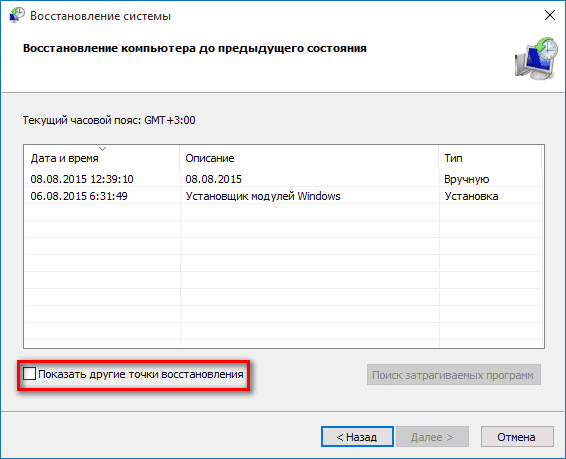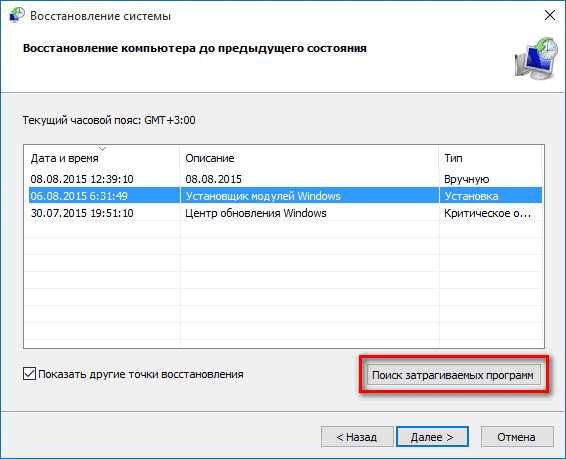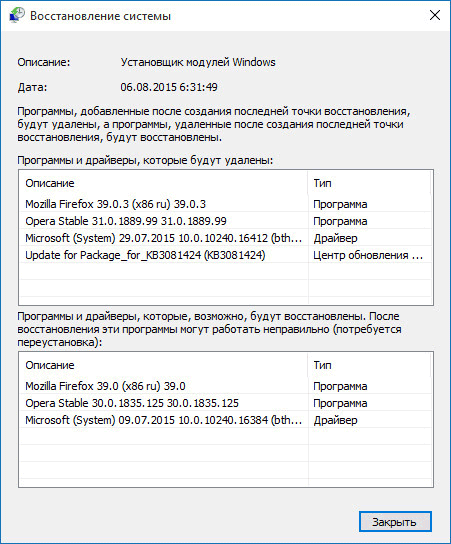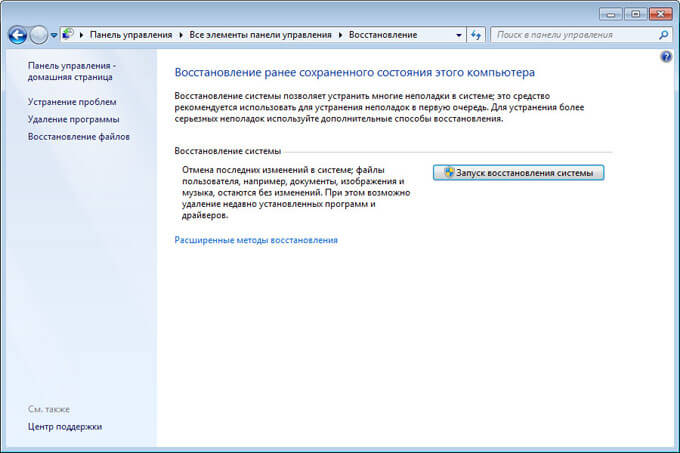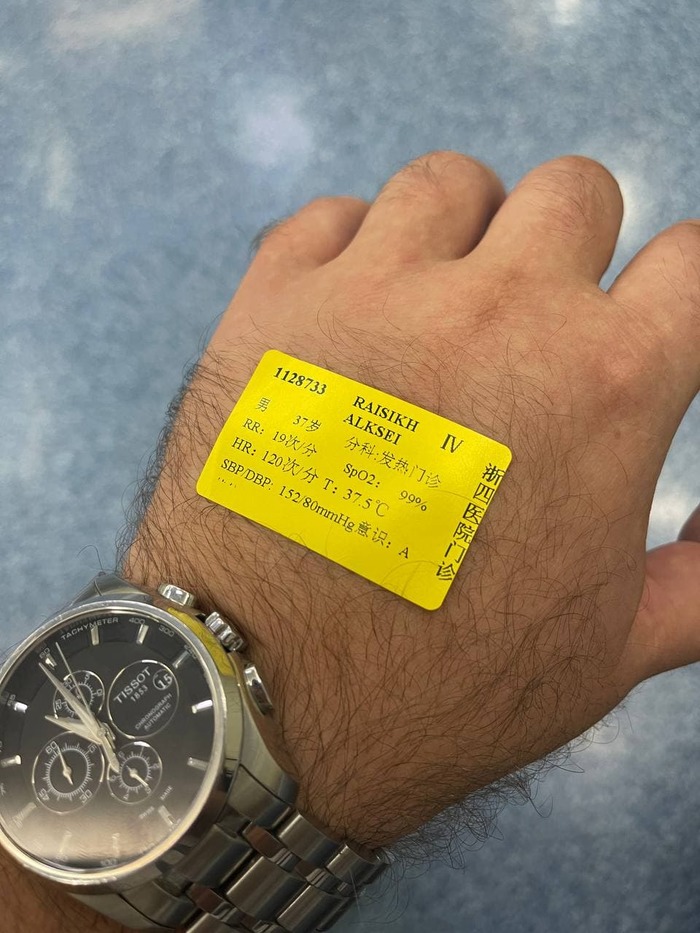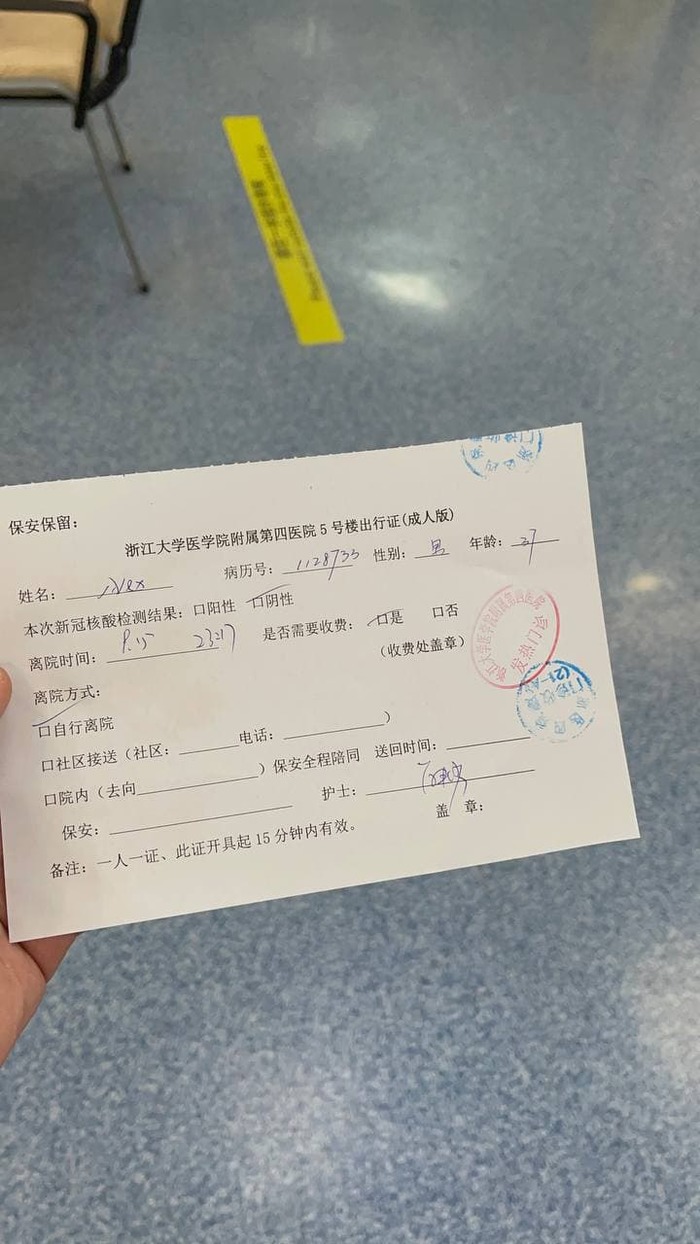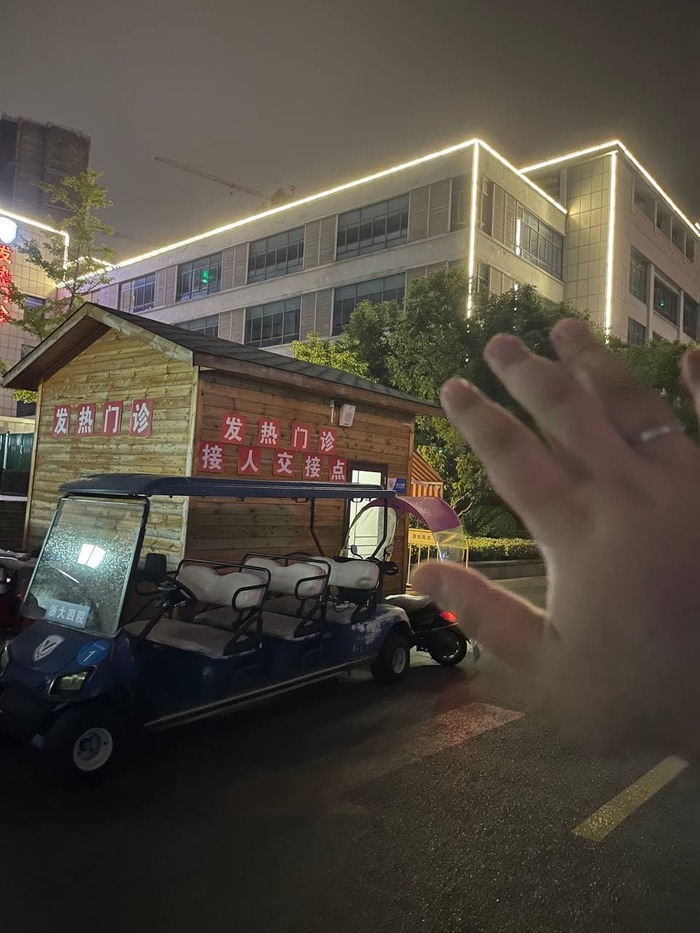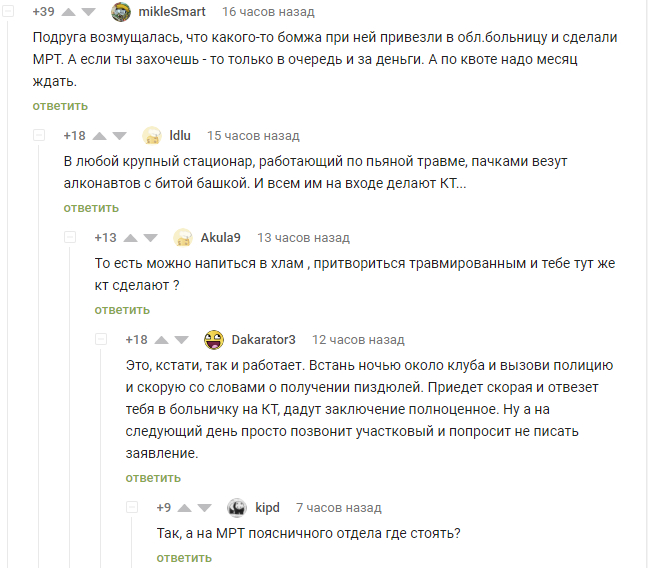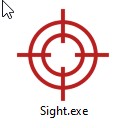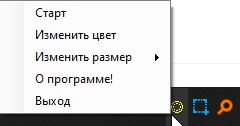Содержание
- Где находятся точки восстановления Windows 10
- Просмотр доступных точек
- Место хранения точек восстановления
- Настройка размера System Volume Information
- Точка восстановления Windows 10 и откат системы
- Настройки восстановления Windows 10
- Создание точки восстановления Windows 10 вручную
- Настраиваем автоматическое создание точек восстановления
- Откат Windows 10 до точки восстановления
- Откат системы через интерфейс Windows
- Откат системы с помощью инструментов диагностики
- Откат системы с помощью командной строки
- Видео на тему создание точки восстановления Windows 10
- Как найти точку восстановления Windows: разные способы
- Использование точек восстановления Windows
- Точка восстановления Windows 10: где найти
- Где находится точка восстановления Windows 8.1 (Windows
- Точка восстановления Windows 7: где найти
- Как посмотреть точки восстановления Windows в командной строке
- Как посмотреть все точки восстановления Windows PowerShell
- Точки восстановления: проверить функцию защиты системы
- Где находится точка восстановления Windows
- Как найти точку восстановления системы Windows в CCleaner
- Выводы статьи
- Восстановление Windows 10
- Способ 1 – С помощью точки восстановления системы
- Способ 2 — Сброс к заводским настройкам
- Способ 3 – История файлов
- Способ 4 – Использование диска восстановления
- Способ 5 – С помощью установочного диска
Где находятся точки восстановления Windows 10
Найти точки для отката системы можно через стандартный инструмент восстановления Windows 10, утилиту CCleaner или прямо на диске в папке System Volume Information. Первые два способа не требуют специальных прав, а вот для получения доступа к файлам точек восстановления на диске придется настраивать полномочия владельца.
Просмотр доступных точек
Посмотреть доступные отметки для отката системы можно через окно мастера восстановления Windows или бесплатную утилиту CCleaner.
Чтобы узнать больше сведений о том, какие изменения будут внесены в результате отката до определенной метки, посмотрите описание точки и затрагиваемые программы. Помните, что личные данные при откате не пропадают, а вот установленные после даты создания отметки программы будут деинсталлированы.
Подобный функционал, но с менее подробной информацией, предоставляет бесплатная утилита CCleaner. На вкладке «Сервис» в разделе «Восстановление системы» вы также можете увидеть, какие метки сделала система для возможного отката Windows.
Место хранения точек восстановления
Найти имеющиеся точки восстановления можно в папке System Volume Information, находящейся в корне каждого раздела диска, для которого включена защита системы. Это системный каталог, который нельзя удалить, однако при необходимости вы можете уменьшить его объем. По умолчанию папка скрыта. Увидеть её можно через Total Commander или другие мощные файловые менеджеры, но открыть каталог всё равно не получится без дополнительных прав. Поэтому обойдемся без файловых менеджеров и просто настроим доступ к системной папке.
Откройте «Компьютер» и перейдите в диск C. Вы увидите бледную папку System Volume Information. При попытке открыть её появится сообщение о том, что у вас недостаточно прав. Но вы же хотите посмотреть, где в Windows 10 хранятся точки восстановления системы, так что запреты не станут помехой.
После получения доступа вы сможете открыть каталог System Volume Information. Внутри вы увидите файлы точек восстановления системы.
Настройка размера System Volume Information
Если вам кажется, что точки восстановления Windows 10 занимают слишком много места, настройте размер папки System Volume Information.
Не стоит совсем уменьшать размер папки System Volume Information, так как чем меньше её объем, тем меньше точек восстановления сохранится. Оставьте 5-10%, этого будет достаточно. Если хотите очистить папку, нажмите кнопку «Удалить». Все имеющиеся точки будут уничтожены. Удалять можно и отдельные отметки. Для этого используйте программу CCleaner:
Оставьте последнюю по времени создания отметку (её всё равно нельзя удалить), чтобы при необходимости откатиться к актуальному состоянию Windows. Старые точки можно стереть, чтобы они не занимали место на диске.
Источник
Точка восстановления Windows 10 и откат системы
Все владельцы компьютеров периодически сталкиваются с проблемами работы Windows после установки неправильных драйверов или внесения изменений в операционную систему. Решить эту проблему позволяет создание точек восстановления системы.
Точка восстановления Windows 10 позволяет вернуть компьютер к последнему стабильному состоянию работы компьютера. При создании точки восстановления Windows 10 сохраняет резервную копию системных файлов. Таким образом, вместо того, чтобы полностью переустанавливать Windows после того, как установили какой-то неправильный драйвер или словили вирус, вы можете просто осуществить откат системы.
Точки восстановления создаются перед установкой обновлений Windows, а также автоматически с той периодичностью, которую вы зададите. Чем больше свободного места на жестком диске вы зарезервируете под точки восстановления, тем больше дат восстановления у вас будет на выбор.
Система позволяет вручную создавать точки восстановления Windows 10. Это может потребоваться, например, перед установкой программ, которые могут каким-то образом нарушить работу системы. В случае, если что-то пойдёт не так, владелец компьютера всегда может откатить систему на ту дату, когда всё работало исправно.
Обратите внимание, точки восстановления содержат в себе только резервные копии системных файлов Windows 10, которые влияют на загрузку операционной системы. Личные папки и файлы не включаются в резервные копии. Если вы хотите резервировать ещё и личные файлы, то вам необходимо делать полный образ системы.
Настройки восстановления Windows 10
Для того, чтобы посмотреть текущие настройки восстановления на вашем компьютере нажмите правой кнопкой мыши на меню «Пуск» и зайдите в «Панель управления».
Переходим в раздел «Система и безопасность».
Переходим в раздел «Система».
Кликаем в левой колонке «Защита системы».
В открывшемся окне указаны параметры защиты для ваших дисков. Состояние отключено означает, что точки восстановления для этого диска не делаются, а включено, когда точки восстановления делаются.
В моём случае точки восстановления делаются только для диска C, на котором и установлена операционная система. Для того, чтобы изменить настройки параметров защиты выберите интересующий вас диск и нажмите кнопку «Настроить».
В верхней части окна вы можете включить или отключить создание точек восстановления Windows 10, а в нижней части указать, какой объем дискового пространства вы готовы зарезервировать под хранение этих резервных копий. Чем больший объем вы укажите, тем больше точек восстановления будет храниться. По мере заполнения этого объема, старые точки восстановления будут стираться, чтобы освободить место для новых. Обычно, достаточно хранить 2-3 точки восстановления системы.
Для того, чтобы освободить место на жестком диске вы можете нажать кнопку «Удалить» для удаления всех сохраненных точек восстановления.
Создание точки восстановления Windows 10 вручную
Для того, чтобы создать точку восстановления Windows 10 на предыдущей вкладке «Защита системы» нажмите кнопку «Создать».
Всплывет окно, в котором вы должны как-то назвать точку восстановления, в моём случае для примера я назвал её «Точка восстановления до установки непонятного драйвера». При этом дата и время создания точки добавятся автоматически. После этого нажмите кнопку «Создать».
Начнётся процесс создания точки восстановления. Обычно он занимает меньше минуты. После завершения появиться окно «Точка восстановления создана успешно» (см. картинку выше). Теперь можно установить тот непонятный драйвер, из-за которого я переживал и в случае неполадок откатить систему с помощью точки восстановления.
Настраиваем автоматическое создание точек восстановления
Как уже было написано выше, Windows 10 автоматически создаёт точки восстановления перед установлением обновлений, а также даёт возможность делать это вручную. Но для подстраховки имеет смысл настроить автоматическое создание точек восстановление в указанный вами промежуток времени, например, каждый день.
Кликните правой кнопкой по меню «Пуск» и зайдите в «Панель управления».
В «Панели управления» в правом верхнем углу выберите «Просмотр» — «Мелкие значки» и кликните по разделу «Администрирование».
Откройте «Планировщик заданий».
Поочередно кликайте двойным щелчком мыши по пунктам «Библиотека планировщика заданий» — «Microsoft» — «Windows» — «System Restore».
В ветке System Restore уже создано правило SR для создания точек восстановления Windows 10. Нам остаётся лишь указать интервал, через который это правило будет срабатывать. Кликните два раза по правилу SR.
В открывшемся окне перейдите на закладку «Триггеры» и нажмите «Создать».
В следующем окне вы можете задать период, когда будут создаваться точки восстановления Windows 10. Можно указать ежедневное создание, еженедельное, ежемесячное, при запуске компьютера или при его выключении и так далее.
Выбирать период создания точек следует исходя из зарезервированного места на жестком диске под хранение резервных копий, так как при заполнении этого объема, самые новые точки восстановления будут стирать самые старые.
После того, как вы выбрали период создания точек восстановления нажмите ОК.
Откат Windows 10 до точки восстановления
Теперь, когда мы научились создавать точки восстановления вручную и автоматически, расскажем вам как восстановить систему после сбоя.
Откатить систему с помощью точек восстановления можно несколькими способами — с помощью интерфейса Windows 10, с помощью командной строки, а также с помощью инструментов диагностики.
Откат системы через интерфейс Windows
Самый лёгкий способ, это когда вы можете запустить Windows 10. В таком случае делаем всё как в начале статьи. Нажмите правой кнопкой мыши на меню «Пуск» и зайдите в «Панель управления». Далее перейдите в раздел «Система и безопасность» — «Система» — «Защита системы». В окне «Защита системы» нажмите кнопку «Восстановить».
Откроется мастер восстановления системных файлов и параметров. Нажмите «Далее».
В следующем окне поставьте галку на пункте «Показать другие точки восстановления». В данном списке отображены все возможные точки восстановления. В левом столбце указаны даты создания точек восстановления. В среднем столбце указано описание, чтобы мы могли идентифицировать точку.
Как видно на скриншоте ниже, точка восстановления под названием «точка восстановления до установки непонятного драйвера», которую я создал во второй главе этой статьи присутствует в списке как последняя созданная.
И наконец в правом столбце указан тип создания точки восстановления (вручную, система или установка), то есть при каких обстоятельствах была создана резервная копия.
Также, вы можете кликнуть на интересующей точки восстановления и нажать «Поиск затрагиваемых программ». В открывшемся окне будет отображен список программ, на которые повлияет откат до данной точки восстановления.
Когда вы выбрали точку восстановления до которой хотим сделать откат системы нажмите «Далее».
В последнем окне мы должны подтвердить выбранную точку восстановления. После нажатия кнопки «Готово», система начнёт процесс восстановления.
Откат системы с помощью инструментов диагностики
Если Windows 10 не стартует и рабочий стол не загружается, то откат системы можно осуществить с помощью специальной среды Windows 10 по восстановлению системы. При старте компьютера вместо рабочего стола вы увидите предупреждение, что система Windows загрузилась неправильно. Нажмите «Дополнительные варианты восстановления».
Далее, выберите пункт «Диагностика».
В окне «Дополнительные параметры» кликните по пункту «Восстановление системы».
Вы попадёте в уже привычное окно выбора точек восстановления где вам следует выбрать последнее стабильное состояние системы и нажать ОК.
Откат системы с помощью командной строки
Если рабочий стол Windows 10 не загружается, то можно откатить Windows 10 до последней точки восстановления с помощью командной строки.
Для этого во время компьютера нажимайте F8 пока не появиться список вариантов загрузки компьютера. Выберите «Безопасный режим с поддержкой командной строки».
В открывшейся командной строке напишите rstrui.exe, после чего нажмите Enter.
В результате этой команды у вас запуститься стандартный мастер восстановления системы до точки восстановления в графическом интерфейсе.
Видео на тему создание точки восстановления Windows 10
Ну и напоследок предлагаю вам посмотреть несколько видео, как создать точку восстановления и произвести откат Windows 10 до последней стабильной версии.
Источник
Как найти точку восстановления Windows: разные способы
Сейчас мы посмотрим, где находится точка восстановления, создаваемая операционной системой Windows, предназначенная для возможности выполнения «отката» системы к ранее сохраненному состоянию. Точки восстановления помогают решить проблемы в работе ОС и стороннего программного обеспечения в случае возникновения неполадок на ПК.
От проблем и сбоев на компьютере не застрахован никто. Причины отказов могут быть самыми разными: ошибочные действия пользователя, неполадки в работе программного или аппаратного обеспечения, воздействие вирусов и т. д.
Одна из возможностей решить проблемы в работе компьютера: использование контрольных точек восстановления системы. Благодаря этому, Windows возвращается в состояние, которое она имела на дату и время создания данной точки восстановления.
Использование точек восстановления Windows
ОС Windows с некоторой периодичностью самостоятельно создает точки восстановления, которыми можно воспользоваться при возникновении сложной ситуации на компьютере. Пользователь имеет возможности для самостоятельного создания точки восстановления в любое удобное время, чтобы зафиксировать текущее состояние своего ПК.
Рассмотрим несколько ситуаций, когда может понадобится восстановление Windows с помощью функции защиты системы.
В большинстве из перечисленных случае, пользователь может запустить функцию возврата системы к работоспособному состоянию, которое она имела на момент создания конкретной точки восстановления. В результате, Windows и программы вернутся к прежнему состоянию, а проблема и неполадки будут устранены.
В более сложной ситуации, когда система не загружается или отказывается функционировать, есть другой метод решения проблемы: использование среды восстановления Windows RE, которую нужно использовать при выполнении загрузки на ПК с загрузочной флешки, установочного DVD-диска или Диска восстановления. Пользователь, используя инструменты WinRE, получает доступ к инструментам восстановления системы.
В некоторых случаях, в силу разных причин, восстановление завершается неудачей. Система информирует пользователя о том, что процесс не привел к желаемому результату. Есть один нюанс, с которым я неоднократно сталкивался: даже в случае неудачного восстановления на ПК пропадали причины, из-за которых затевался этот процесс. Восстановление не произошло, но неполадки перестали беспокоить.
В этом руководстве мы разберем следующие вопросы: как найти точку восстановления, где находятся точки восстановления, где хранятся точки восстановления, где посмотреть точки восстановления. В статье находятся инструкции, предназначенные для операционных систем Windows 10, Windows 8.1 (Windows 8), Windows 7.
Точка восстановления Windows 10: где найти
Чтобы запустить процесс восстановления необходимо найти точку восстановления системы. Сделать это можно из стандартного встроенного средства восстановления Windows или с помощью других системных инструментов.
Для ответа на вопрос о том, как посмотреть точки восстановления Windows 10, необходимо выполнить следующие действия:
На этом ПК только одна точка. В свойствах точки указано время ее создания и описание.
На этом компьютере имеется несколько контрольных точек.
Где находится точка восстановления Windows 8.1 (Windows 
Давайте посмотрим, где найти точку восстановления в операционных системах Windows 8.1 или Windows 8.
Точка восстановления Windows 7: где найти
Пользователь может получить доступ к параметрам восстановления системы Windows 7 разными способами, об одном из которых упомянуто в этой статье.
Найти точки восстановления Windows 7 можно следующим способом:
Как посмотреть точки восстановления Windows в командной строке
Вариант использования командной строки Windows позволит узнать количество теневых копий, имеющихся в операционной системе.
Пройдите последовательные шаги:
Как посмотреть все точки восстановления Windows PowerShell
Для получения нужных сведений, подобным образом используйте другое встроенное системное средство — Windows PowerShell.
Выполните следующие действия:
Для вывода списка точек восстановления в текстовом файле формата «TXT» на Рабочий стол, выполните команду:
Точки восстановления: проверить функцию защиты системы
Перед тем, как получить ответ на вопрос, как найти точку восстановления Windows, необходимо убедиться в наличие теневых копий на компьютере.
Встречаются неприятные ситуации, когда пользователю нужно выполнить откат системы к прежнему состояния из-за возникших проблем. Но запустить восстановление Windows не получается из-за того, что на компьютере нет точек восстановления. Это происходит потому, что на ПК отключена функция защиты системы.
Для проверки работы функции защиты системы используйте этот способ:
На этом ПК защита отключена, следовательно пользователь не сможет восстановить свой компьютер из-за отсутствия точек восстановления.
Чтобы включить защиту системы, используйте следующий метод:
С течением времени, по мере заполнения дискового пространства старые точки восстановления будут удалены, а их место займут новые.
Из параметра «Удаление всех точек восстановления для этого диска» производится полное удаление контрольных точек.
Где находится точка восстановления Windows
Теперь посмотрим, где хранятся точки восстановления Windows на компьютере.
Операционная система хранит точки восстановления в папке System Volume Information, которая расположена на системном диске, обычно это локальный диск «C:». Это скрытая системная папка, содержимое которой не доступно пользователю компьютера с обычными правами.
Для открытия папки «System Volume Information» и получения доступа к файлам точек восстановления, необходимо повысить статус прав для владельца этой папки.
Чтобы посмотреть, где находятся точки восстановления Windows 10, Windows 8 или Windows 7, совершите следующие действия:
Сразу войти в папку не получится, будет отказано в доступе.
Теперь вы можете открыть папку «System Volume Information», чтобы получить доступ к файлам точек восстановления Windows.
Как найти точку восстановления системы Windows в CCleaner
При помощи бесплатной программы — оптимизатора CCleaner можно узнать количество доступных точек восстановления, хранящихся на компьютере.
В окне программы CCleaner выполните следующие действия:
Последняя точка восстановления не активна, потому что ее нельзя удалить в целях безопасности.
В программе имеются возможности для удаления только некоторых точек для экономии места диске. При необходимости, другие точки можно выделить, а потом удалить с компьютера.
Выводы статьи
У пользователя могут появиться вопросы о том, где найти точку восстановления системы. Для решения этой задачи он может воспользоваться встроенными средствами Windows или сторонним программным обеспечением. Информацию о наличие и расположении точек восстановления можно получить из приложения «Восстановления системы», командной строки, Windows PowerShell, или, например, в программе CCleaner.
Источник
Восстановление Windows 10
Windows 10, как и предыдущие версии этой операционной системы, полностью не защищена от сбоев, воздействия компьютерных вирусов, выхода из строя оборудования и прочих проблем. Поэтому, если у вас возникли неполадки при работе или загрузке ОС, можете воспользоваться встроенными средствами для возвращения операционной системы в работоспособное состояние.
Восстановление Windows 10 можно осуществить несколькими способами.
Если компьютер загружается:
Если компьютер не загружается:
Теперь разберем эти варианты восстановления более подробно.
Способ 1 – С помощью точки восстановления системы
Windows периодически сохраняет информацию о программах, системных настройках, драйверах, реестре и драйверах в точках восстановления системы. Это происходит перед значимыми изменениями в ОС, такими как установка программ, драйверов или обновлением системы. Также точку восстановления можно создать вручную. Как это сделать можете прочитать в этой инструкции.
Стоит отметить, что после восстановления ваши данные останутся нетронутыми, а драйвера, программы и обновления, установленные после создания точки восстановления, будут удалены.
1. Запустите окно свойств системы (сочетание клавиш Windows + Pause) и откройте пункт «Защита системы».
2. Нажмите кнопку «Восстановить», а потом «Далее». В списке доступных точек восстановления выберите нужный пункт и опять нажмите «Далее».
3. Еще раз проверьте выбранные параметры, нажмите кнопку «Готово», а затем «Да» в окне предупреждения. Начнется процесс восстановления, при этом компьютер будет перезагружен.
Способ 2 — Сброс к заводским настройкам
В Windows 10 есть возможность вернуть настройки системы в исходное состояние. При этом можно сделать полный сброс или с сохранением пользовательских файлов. Преимущество этого метода в том, что если вы захотите переустановить систему вам не нужно производить установку Windows c нуля, достаточно просто выполнить сброс.
Более детально процесс сброса к заводским настройкам мы рассмотрели в этой статье: https://compconfig.ru/winset/sbros-windows-10.html
Способ 3 – История файлов
Этот метод непосредственно не связан с восстановлением системы, но в совокупности с остальными способами тоже может быть полезным.
«История файлов» позволяет делать резервные копии ваших файлов в автоматическом и ручном режиме. Вам достаточно активировать эту функцию и указать, какие папки нужно сохранять. Система будет автоматически делать резервные копии ваших документов с периодичностью, которую можно настроить. При необходимости вы сможете легко восстановить файлы нужной вам версии.
Как включить, настроить и использовать этот инструмент вы можете прочитать в этой статье: https://compconfig.ru/winset/istoriya-faylov-windows-10.html
Способ 4 – Использование диска восстановления
Если Windows 10 не загружается, вы можете попробовать произвести реанимацию системы с помощью диска восстановления, который позволит вам получить доступ к дополнительным параметрам запуска.
Если у вас еще нет диска восстановления, воспользуйтесь этой инструкцией:
Здесь вы можете использовать несколько вариантов реанимации компьютера:
Также следует отметить, что если при создании диска восстановления системы вы произвели запись системных файлов на диск, то у вас будет возможность переустановить Windows с этого диска. Но если вы покупали компьютер с предустановленной Window 8 (8.1) со скрытым разделом восстановления, то будет восстановлена версия системы, которая изначально поставлялась с компьютером.
Способ 5 – С помощью установочного диска
Если Windows не загружается, и у вас нет диска восстановления, вы можете использовать установочный диск для реанимации компьютера.
Установочный диск можно записать на USB-носитель или DVD-диск, используя средство для создания носителя, которое можно скачать здесь.
Загрузившись с установочного носителя, вы увидите окно, в котором нужно выбрать языковые параметры и нажать кнопку «Далее».
В следующем окне нужно нажать на ссылку «Восстановление системы» в нижнем левом углу.
Далее зайдите в раздел «Поиск и устранение неисправностей». Здесь вы увидите 2 варианта для восстановления:
Мы рассмотрели основные способы восстановления Windows 10. Обычно их вполне достаточно чтобы вернуть систему в работоспособное состояние. Сюда можно было еще добавить чистую установку Windows, но это уже крайняя мера и к восстановлению системы имеет косвенное отношение.
Не возможно востановить.
Вообще требует диск ДВД потом флешку не грузится с ДВД.
С Двд вообще нет шансов востановить.
Полный провал от микрософта.
Топчиться на месте проводя диагностику при загрузке Windows после выкидывает белый флаг и пишет о провале восстановления. Imho:Средства восстановления в предыдущих версиях Windows были намного эффективное и универсальные и помогали в 90% случаев.
Согласен с Денисом. Почему молчит автор?
Ничего нет: ни точек восстановления, ни истории файлов, ни загрузочного диска! Всё это было отключено в до того момента, когда одно зловредное обновление закрашило систему. Да вообще, даже когда делал всё указанное на Windows 7, в критический момент, когда всё это было нужно, всё это не помогало. Поэтому про эти возможности не стоит и писать: они точно не помогут. Почему не написано, что делать в этой ситуации, кроме переустановить винду?
Переходите на линукс
Скорее всего ваш вариант винды не полный.
особенно весело, что в последнее время с драйверами у майкрософта. 5 разных репаков и офф имэджейй качал и ставил, видюха полунерабочая. черные экраны после попытки поставить любые дрова. проц а8 в ноуте. остается возвращаться на страх и риск восстановлением системы. т.к. на новый ссд ни одним вариантом система не с тавилась. или найти заводской образ диска восстановления от ноута с родной 8кой.
Ребята,нужна помощь… Хотел сбросить заводские настройки и нажал «Удалить всё».Теперь при запуске планшета выдаёт только чёрный экран и крестик.Что делать:?
Обновить прошивку (даже скорее её поставить)
Всё что описано в статье и ежу понятно. Совершенно бесполезно. Вот если бы было написано как без диска восстановления запустить систему то тогда да. Не всегда возможно и с точки восстановления запуск сделать, в этом плане 10 винда вообще все предыдущие, свои, версии перещеголяла, в прошлых таких глюков было не в пример меньше. Пару раз вылетала и не могла восстановиться после своих же обновлений, что то же в предыдущих версиях мелкомягких не наблюдалось. Шлак одним словом.
0хс0000225 что посоветуешь?
И не только это. еще может и кабель интерфейсный отойти от носителя
При загрузке системы просит выбрать язык.клава и мышь отключаются.диска нет так как переходил с виндовс 7.востановить можно только с диска?
Если нет никакой возможности зайти в систему, остается восстановление с загрузочного DVD или флешки. Образ дистрибутива можете скачать с торрентов или с официального сайта Microsoft.
Ссылка на скачивание утилиты создания загрузочных дисков Windows 10 MediaCreationTool находится на этой странице — https://www.microsoft.com/ru-ru/software-download/windows10 за кнопкой «Скачать средство сейчас».
Здравствуйте. У меня виндовс 10. Появился синий экран. После началась циклическая перезагрузка не входя в систему. Провожу реанимацию системы с помощью диска восстановления. После загрузки с USB-диска восстановления, пытаюсь зайти в безопасный режим через синий экран, пишет сначало «подготовка» и сразу «перезагрука», перезагружается и выводи на синий экран
Внизу синего экрана приведено имя ошибки (мелкими прописными буквами с нижним подчеркиванием между словами), Загуглив его на другом компьютере, можно определить причину.
Вам не нужно заходить в безопасный режим, откройте среду восстановления — Дополнительные параметры и пробуйте варианты:
— восстановление при запуске
— восстановление системы на контрольную точку
— если есть резервная копия Windows, сделайте восстановление из образа.
Помимо этого существует возможность восстановить загрузку через командную строку, в статье эти методы не описаны, но в сети можно найти.
— bcdboot C:Windows — пересоздает загрузочный раздел.
— bootrec /fixmbr и bootrec /fixboot (сначала одну, потом вторую) —
восстанавливают главную загрузочную запись диска и раздела, если винда стоит на харде стандарта MBR.
— sfc /scannow /offbootdir=C: /offwindir=C: — проверяет и восстанавливает системные файлы.
. Вместо C: в первой и третьей командах нужно указать букву раздела, где определяется папка Windows в среде восстановления на вашем компе. При загрузке винды с жесткого диска и USB буквы разделов могут не совпадать!
Чтобы узнать букву системного раздела, достаточно открыть через командную строку блокнот (команда notepad) и через его меню (файл — открыть) перейти в проводник.
_____
Сбой загрузки и циклический перезапуск может иметь не виндовые, а аппаратные причины. Если не работает ни один способ восстановления, скорее всего, это они и есть.
Помогите. Вообще ничего не помогает, я уже даже согласна на возврат в исходное состояние с удалением всех файлов, ноут возится с ними, доходит до 30% и потом пишет, что восстановление не удалось
Возможно, вам будет проще и быстрее переустановить систему начисто. Установка такой же версии дистрибутива (язык, редакция, разрядность), что был до этого, уже не приводит с сбросу активации, даже если вы отформатируете системный раздел. Это если у вас лицензионная копия.
просит ввести пароль, ввожу тот, что был последним, но не вводится. пишет, мол устройство не в сети, введите пароль, использованный в последний раз. с безопасного режима не входит, опять пароль просит, командную строку также. что делать.
Система просит вас ввести пароль локальной учетной записи. Посмотрите внимательно, в какую учетку вы пытаетесь войти, возможно, в сетевую. Если это так, измените ее на локальную.
Если вы не помните правильный пароль, без него сможете войти только в среду восстановления Windows 10 и только на установочном диске. А в ней пароль можно сбросить. Для этого надо запустить в среде recovery командную строку, открыть через нее редактор реестра, загрузить куст HKLMSOFTWARE, перейти в раздел MicrosoftWindows NTCurrentVersionWinlogon и присвоить параметру «AutoAdminLogon» значение 1. После этого выгрузить куст. Тогда винда не будет запрашивать при входе пароль.
Если у вас нет установочного носителя с Windows 10, проще и удобнее использовать другое средство — «Мастер изменения паролей» на диске MSDaRT 10 (старое название ERD Commander). Там всё решается нажатием одной кнопки.
Загрузочный образ MSDART 10 в формате iso можете скачать с торрнетов и записать на флешку или DVD. Когда запишите, загрузите с него компьютер. В меню «Параметры восстановления» на этом диске выберите последний пункт, а дальше, думаю, всё и так будет понятно. Скачать образ можно по этим ссылкам: https://duckduckgo.com/?q=msdart+10+торрнетом&t=disconnect&ia=web
Точка восстановления может не создаваться, если для ее хранения отведено слишком мало места (настраивается в разделе «Сведения о системе» — «Защита системы» — «Использование дискового пространства»), а также если не включены отвечающие за это службы — «Теневое копирование тома» и «Инструментарий управления Windows». Кроме того, они могут создаваться, но сразу же удаляться различным софтом. Например, программами для оптимизации Windows, вредоносным ПО, второй операционной системой (если стоит в другом разделе диска) и вследствие системных сбоев.
у меня синий экран, не могу восстановить Винду с загрузочной флешки, что делать?
А что написано на синем экране? И после чего он стал появляться?
уже исправил,не догрузились обновления и ноут вырубился,был на аккуме,восстановил флешкой
При сбросе к заводским настройкам без диска пришет что не найдена среда восстановления
Сожалею, но на вашем аппарате провести откат к заводским настройками не получится. Поможет чистая установка.
Внимательно прочитал основательно подумал
и всё получилось.
На ноутбуке sony vaio выполняю замену HDD на SSD. Перенос системы с помощью сторонних утилит не удался (проблемы загрузки с диска и флешки из за нового загрузчика UEFI в сочетании с штатной утилитой vaio не смог победить) получилось восстановить Windows 7 как он был при покупке ПК. Цель восстановить Windows 10. Посоветуйте вариант восстановления:
— попробовать в win7 запустить восстановление с образа системы win10 (опасаюсь что из-за нового SSD восстановленная система перестанет грузится)
— установить чистую win10 от оффициалов с запросом ключа (ПО было все лицензионное, переходил на win10 когда было бесплатно).
— другое.
А какими средствами вы переносили систему? AOMEI Partition Assistant выполняет перенос всех версий Win с любых на любые ssd и hdd. На любых компьютерах.
Если это не вариант, устанавливайте систему как вам хочется, лицензия привязана к вашей учетной записи microsoft, а не к диску.
Спасибо, за совет, но AOMEI не справился с задачей, несмотря на то что программу брал с официального сайта и делал по инструкции. После переноса ПК не хотел загружаться с SSD. Как я уже упоминал, перенос средствами Windows обеспечили перенос с откатом ПО до заводских настроек. Сработал вариант переноса средствами Acronis True Image 2018 Build 10640 RePack by KpoJIuK. Пока работает стабильно. Еще раз спасибо за участие.
Попробовал недавно вин 10. Не проработала и недели, слетела и восстанавливаться сама не хочет. Почитал тут посты. Думаю, нет смысла в 10, вернусь на 7.
Здравствуйте!
Помогите пожалуйста. У меня следующая сиуация. На ноутбуке с магазина стояла windows 8, позже обновился на windows 10. По собственной глупости не разделил диск и все данные хранил на одном с операционной системой разделе. Недавно windows update скачал обновление, в мен завершения работы стандартный пункт «выключить» был заменен на «обновить и вылючить». При следующем включении после загрузки появляется синий экран и сообщение об ошибке 0xc000021a. пробовал запустить востановление с загрузочной usb, ни один из вариантов не помог, ни востонавление из контрольной точки, ни востановление при перезагрузке, ни откат к предыдущей версии.
ошибка 0xc0000001 пробовал предложенные способы для восстановления и хочу спросить почему в способе 5 после нажатия «Восстановление системы» не появляется выбора между сбросом и доп опциями а сразу открываются доп опции?
Если вам не удалось попасть в нужный раздел среды восстановления на жестком диске, можете использовать для загрузки компа флешку с дистрибутивом той же версии Windows, что и у вас. Или с образом MSDART (набор утилит для восст. Windows на базе WinPE). Последний можно найти на торрентах или в сети.
Здравствуйте!У меня такая проблема!Скачала программу тестдиск для преобразования диска С из динамического в базовый!Что то пошло не так,после перезагрузки было написано no bootable device!Что только не делала!Мне сейчас установили другую винду 10,но она проще моей.Сказали,что жёсткий диск был отформатирован мной и удалены разделы.Можно как вернуть мою предыдущую винду,очень хочется!Ноут на гарантии!И как узнать какая до этого стояла винда?Помогите пожалуйста!
Поскольку новую систему установили на место старой, вернуть ее не получится, так как она уже затерта. Если бы это было сделано до переустановки, шанс на восстановление был бы, и неплохой.
Если вам нужна другая версия Windows, проще всего сейчас установить ее заново. Какая была — можете узнать из документации к аппарату или с сайта магазинов, где продается ваша модель.
И на будущее — перед внесением каких-либо радикальных изменений делайте резервные копии важный данных на внешние носители или в облачные сервисы. Так вы их точно не потеряете.
Здравствуйте! На рабочем компе стояла 10ка, поставил 7ку как резервную. Все было норм, вдруг слетел загрузчик на 10ке. С установочного диска с 7кой (10й нету) через командную строку загрузчик восстановил. На следующий день система загрузилась нормально, но в процессе работы стала жутко тормозить и вообще зависла. После перезагрузки пришлось заново восстанавливать загручик, запустилась проверка диска и произошел сбой питания. Точек восстановления нет, система пытается восстановиться, но безрезультатно. Есть возможность войти в раздел с 10кой из под 7ки, но можно ли восстановить? 7ка так же проверила диск, но продолжает работать
Из-под семерки можно запустить диск (флешку) с дистрибутивом Win10 или MSDaRT, после перезагрузки войти в среду восстановления и восстановить загрузчик.
При восстановлении заводских настроек,случайно нажал rezet.И все,винда глюкнула.Восстановление до исходного состояния доходит до 90% и далее откат.Только и смог,что установить чистую винду,но все равно глючит.Пропало обновление,все проги висят и т.д.Что только не делал.Все что описывал автор и более.Ни хрена не помогает.Завтра понесу на переустановку винды.
Возможно, причина того, что вы описываете, вовсе не в Windows. А если думаете, что в ней, попробуйте сначала установить все дрова и отключить интернет, потом сравните производительность. Компьютер со свежеустановленной системой может тормозить из-за заказчки и установки обновлений винды.
Win10 — полное г-но по сравнению с любой предыдущей ОС от Микрософта. Лучше XP в любой сборке и с любым пакетом обновлений не было ничего. Дальше пошли по пути деградации — чем дальше — тем хуже и хуже. Здесь обсуждают восстановление ОС. Сегодня на новом ноуте асус (менее года) с установленной понятно 10-кой, решил через заводской деинсталлятор удалить одну прогу. Он в своем списке программ показал почему-то, что у меня 2 Мозиллы: одна 64х, другая я 86х. Я решил одну удалить. Оказалось что удалил мою родную единственно установленную на ноуте Мозиллу со всеми моими настройками, расширениями, закладками и т.д. Почему деинсталлятор показывал 2 проги — закалка, но бог с ним. На XP я бы эту проблему решил за 20 минут легко, просто возвратив систему в состояние до удаления Мозилы. В ХР кстати была куча точек восстановления, что было очень удобно. Начинаешь ценить, только когда потеряешь… На 10-ке — всего одна точка, все предыдущие она затирает. Хотя функция восстановления вручную включена и под нее выделено 15% пространства — более чем. И вот попытался через точку восстановления восстановить ОС до момента удаления Мозиллы. Восстановление продолжалось около 2 часов, так и не закончилось, я просто вырубил ноут. Включаю, сообщение «Восстановление НЕ удалось, некоторые системные файлы не были переустановлены, попробуйте Расширенное восстановление». Через родной поиск такой функции как Расширенное восстановление не нашел, ее нет. Мало того, после такого чудного восстановления ноут стал вырубаться сам каждые 30-40 минут, просто щелк — и выключился. Как по таймеру. Знаете, Я простой любитель с улицы 53 лет, я не системщик, не админ, не хакер. Все советы, данные в этой статье, как и комменты Ольги Медведевой для меня, как и для большинства пользователей — пустой звук. Все эти «загрузи с установочного диска, с флэшки, в безопасном режиме, создай образ, попробуй с облака» и т.д. — зачем это? Когда у меня были ПК с XP я лет 10 сам ее устанавливал и на ПК, и на ноуты, а вместе с ней и нужные мне приложения, все с одного диска и ни разу у меня не было синего экрана, проблем с восстановлением и т.д. Мне не нужны все эти всплывающие меню, подменю и прочая херня. Мне нужна простая ОС, в которой бы нужные мне приложения работали стабильно. И при этом чтобы человеку, купившему ПК или ноут и заплатившему свои немалые для него деньги, не нужно было бы быть выпускником ИТМО. И в это плане еще раз повторюсь WIN 10 — полное г-но. А что делать с ноутом — не знаю. Наверное понесу в ремонт. Кстати,когда покупал сразу попросил установить ХР за дополнительную плату — отказались, сказали, что на новое железо теперь совсем нет драйверов по XP. Полагаю — проделки Микрософта. как-то так…
Да, новое железо Win XP не поддерживает и установить ее можно разве что в виртуальную машину, но пользоваться этим постоянно будет неудобно.
Как альтернативу Win 10 можете рассмотреть Linux. В отличие от Win, у этой ОС много дистрибутивов, рассчитанных на пользователей с разным уровнем подготовки. Пользователи Win, например, легко переходят на Linux Mint, на Ubuntu (если аппарат достаточно мощный). В общем, если не пожалеть времени, можно подобрать подходящий дистрибутив под любые потребности. В частности, Linux Mint и Ubuntu хорошо документированы на русском языке.
>> ноут стал вырубаться сам каждые 30-40 минут
А эта неполадка может и не иметь связи с Windows. Самопроизвольное отключение, как будто вилку выдернули из розетки, указывает на аппаратную неисправность или перегрев. При сбоях ОС обычно бывает синий экран или попытки рестарта системы.
Спасибо за ответ. Но вот вопрос — ведь Линукс тоже надо изучать, он все таки, насколько я знаю, больше ориентирован на команды из командной строки, нежели на щелчок по иконке. Вы пишете, что они документированы на русском — где? У меня когда-то были дистрибутивы на дисках и Ubuntu и другие (да и сейчас они где то лежат), но я в них так и не разобрался, это было лет 15-20 назад, тогда никаких учебников по ним не было, сейчас — не знаю. Но тогда мне было пусть 35 и у меня горело и то узнать и это. Сейчас мне 53, я купил вещь и хочу пользоваться, а возится с документацией — уже не горит. Если на аватарке ваше фото, значит Вы — молодая, очень красивая женщина (и очень умная — странная комбинация для женщины 🙂 ) и меня не поймете просто в силу своего возраста. Вы накиньте мысленно себе лет 30 и представьте, что Вам кто-то говорит: разберись вот с этой системой, она хорошо документирована…. Ну и главное, конечно: будут ли под Линуксовыми ОС работать Виндосовские приложения, в частности мои торговые биржевые терминалы, игрушки для ребенка, все эти шутеры и т.д. Может, Вы подскажите? Кстати, я много лет назад на платных виртуальных курсах в Инете изучал Линукс, так курс до конца и не осилил. Это надо было все бросить и заниматься только этим. Я ж говорю — прямая дорога в ИТМО 🙂 И если вдруг ответите, выскажите в 2-х словах свое личное мнение, почему удобную для всех ось, в которой единственным программным недостатком было то, что она не видела более 4 гигов оперативки, и что было легко поправимо, поменяли (и упорно продолжают это делать) на все более убогие, не удобные, не понятные, очень накосяченные и вызвавшие уже множество судебных процессов ОС? Ну вот ПОЧЕМУ?
«Вы пишете, что они документированы на русском — где?»
Например, здесь:
https://linuxmint.com.ru
https://help.ubuntu.ru
Обе оси имеют графический интерфейс с иконками. Виндовые приложения под ними, естественно, работать не будут, но практически для всего есть аналоги, причем бесплатные. Возможно, кроме десктопных игр.
По поводу удобства Win XP. Да, хорошая система, но оставить ее в неизменном виде значило бы остановится в развитии, а развитие любого продукта базируется на запросах потенциального потребителя. В плане объемов, скорости обработки и защиты информации эта ось уже не отвечает запросам пользователей (не всех, конечно, а тех, на которых в первую очередь ориентируется microsoft). Семерка, а потом десятка — просто закономерный этап развития Windows.
Если вы хотите продолжать пользоваться Win XP, можете установить ее в виртуальную машину. Других вариантов уже нет, к сожалению.
P.S. Знаете, многие прочитав мой коммент скажут: нужно было просто установить по новой Мозиллу, добавить расширения какие хочешь, а закладки — да черт с ними. Да, надо было учесть, что WIN10 — больная система, а с больного человека мы же много и не требуем… Другие скажут: сам виноват, вырубил вгрубую ноут, не дождавшись окончания восстановления системы. Я сходил в магазин, потом за водой, реально более 2 часов — оно все продолжалось… Скажите, сколько надо ждать? сутки? Двое? Сколько?
У меня «крутился» 12 часов. Я тоже не дождался. Сейчас через флешку пробую, но, походу, ситуация повторяется….
спасибо большое помог 4 способ спасибо большое
Большое спасибо за ответы!
Попробую с Вашей легкой руки освоить Ubuntu. Благодарность хотя и с опозданием, но совершенно искренняя, поскольку впервые встречаю вменяемого и внятного специалиста, способного просто и понятно, а главное — адекватно к уровню пользователя ответить на заданный вопрос. Еще раз спасибо!
Уважаемая Ольга, добрый день!
Хотел спросить, если Вам не трудно уделить пару минут Вашего времени: вот я установлю ВМ (у меня кстати стояла, когда я просто так, для себя, изучал Линукс, но месяца два назад сдуру наверное взял и снес), установить не проблема, и у меня есть прекрасный установочный, со всеми необходимыми прогами, диск Вин ХР SP3. Я смогу в ВМ с внешнего дисковода (ноуты тоже «улучшились» и диски не читают) установить эту ХР? Чтобы она она нормально встала? А потом туда же, в эту ХР установить браузер с выходом в Инет и все мои игрушки тех годов, когда кроме ХР более ничего и не было? Чтобы они заработали, разумеется. ВМ это позволит? Потому что когда я занимался, я в ВМ только учебные программы ставил, вроде BT5 и прочего…Ну т.е. понятно, что Word есть Word и он встанет везде и заработает. А остальное? Есть какие-то нюансы при установке в ВМ?
Заранее большое Вам спасибо!
Игорь
P.S. Вы пишете: «десятка — просто закономерный этап развития Windows.» Знаете, напоминает ситуацию, когда придумали автомашину, сделали ее, выпустили, всем она хороша, всех устраивает, а что делать дальше? Куда девать рабочих, станки, инженеров? И вот решили ее улучшить: приделали 5, а затем и 6 — 7 колеса, засунули 3, а затем и 4-5-6-.. ряд сидений, приделали кнопки и переключатели сначала на дверях, потом еще на крыше, а потом и на полу (а почему нет?), и ко всему этому выпустили 7-томный справочник-Руководство. Но если покупатель тупой и ленивый — на самом заднем сидении (чтобы было удобнее водителю) установили монитор, на котором постоянно выскакивает вопрос: Что Вы хотите найти? Что Вы хотите сделать? Ну чтобы никто не вздумал вообще пользоваться старой, удобной и хорошей машиной — обязали ВСЕХ поставщиков НИКОГДА ни за что не выпускать под нее никаких запчастей. В надежде, что через 1-2 поколения вообще про нее никто и не вспомнит.. И кстати, Word был раньше то, что называется «Текстовой редактор», в нем можно было легко делать все самое необходимое: печатать, править, рисовать таблицы. А сейчас Word — это ребус, у меня друг адвокат попользовался года 3, причем ежедневно, и также ежедневно бегая по знакомым: как поставить номера страниц? Как увеличить размер таблицы? и т.д…. И вернулся к 7-ке. А просмотрщик фотографий? Раньше колесико мышки повернул — масштаб изменился, все просто. Можно было включить слайд-шоу, отрегулировать его скорость. Где эта простота сейчас? И все только для того, чтобы содержать тысячи программистов MS. Начальников отделов, управлений и топ-менеджеров. Ну и, конечно, чтобы эта ось постоянно качала с твоего ноута какую-то инфу куда-то там, т.к. трафик есть всегда, даже при закрытых всех прогах. А что у русского мужика, кроме п*рнухи и каких-то рабочих программ, найдешь на его ноуте? Дурдом полный… А Вы говорите: Закономерное развитие. Это — обалденный регресс, про него диссертацию можно написать на тему, чем 10-ка хуже всех предыдущих осей… Но это так, лирика… Извиняюсь за потраченное на меня время. Просто накипело уже мудохаться с новым ноутом и этой 10-кой…
Здравствуйте, можете установить с любого носителя, нюансов никаких нет — достаточно выбрать дистрибутив, запустить установку и нажимать кнопку «Далее».
Источник
Центр экрана: прицел поверх всех окон
Если вы просто ищите центр своего экрана, то нажмите кнопку ниже или посмотрите таблицу разрешений. Если вам нужен прицел для игры, то читайте дальше.
| Разрешение | Центр |
|---|---|
| 7680 x 4320 (8K) | 3840 x 2160 |
| 3840 x 2160 (4K UHD) | 1920 x 1080 |
| 2560 x 1440 (2.5K) | 7280 x 720 |
| 1920 x 1080 (Full HD) | 960 x 540 |
| 1680 x 1050 (WSXGA+) | 840 x 525 |
| 1336 x 768 (WXGA) | 668 x 384 |
Топ 3 игры, для которых используются сторонние прицелы, это CS:GO, Rust и Minecraft. Если с последней можно использовать любое ПО и не беспокоиться, то в первых двух некоторые игроки умудряются получить бан за реализацию такой простой функции. Тест веб камера.
Содержание
- Самый безопасный способ
- Средний уровень
- Как получить бан
Самый безопасный способ
Вас точно не забанят, если вы не будете использовать никакого дополнительного ПО, а нарисуете точку маркером на в центре экрана (посмотреть его можно по кнопке сверху) или приклеите что-то. В первой половине нулевых (эпоху Counter-Strike 1.3 – 1.6) посетители компьютерных клубов нередко клеили маленький кусочек жвачки или бумажки.
Средний уровень
Скорее всего у вас не будет проблем, если воспользуетесь программами, предназначенными для каких-то посторонних целей. Например программа Custom Desktop Logo из 2008 года должна выводить произвольный логотип на экран и использовалась в тех же компьютерных клубах для брендирования или записи скринкастов. Она позволяет отображать в любом месте экрана любой PNG-файл или даже последовательность PNG-изображений для создания анимации.
Как ей пользоваться:
- Скачайте архив с программой и набором прицелов (потом можно будет добавить свои).
- Распакуйте архив и запустите CustomDesktopLogo.exe
- Для смены прицела щелкните правой кнопкой по значку программы в трее и выберите Settings > Select Images > Change Image Folder (готовые прицелы хранятся в папках SystemImages.
- Если прицел не отображается в игре, попробуйте запустить ее в оконном режиме или окне без рамки.
- Изменить положение прицела можно на вкладке Location.
Также для этих целей сгодится известная утилита MSI Afterburner, если вместо данных о производительности вывести произвольные символы по центру экрана.
Как получить бан
Некоторые игроки скачивают комплексные читы с аимботом, воллхаком и прочими перелстями. Включают в них только постоянный прицел, думая что раз остальное отключено, то и банить не за что. Это заблуждение. Онлайн запись тест микрофона.
Обновлено: 26.05.2023
чем поставить точку на мониторе
Здравствуйте. Хочу поставить точку в центре экрана на ноутбуке в игре пока не привыкну. Чем этом можно сделать, Везде пишут фломастером, а не навредит ли это ноуту? ели нет то каким фломастером ставить.
Или можно просто приклеить бумажку?
Голосование за лучший ответ
ВСе варианты хороши. Ничего не вредно
Kin ZetУченик (171) 6 лет назад
просто думал что фломастер потом будет не стереть, если только спиртом а он навредит монитору
Джони Мастер (1631) Фломастеры спиртовые. И чистящее средство для мониторов тоже спиртовые. Так, что норм
Программа для точки по центру экрана поверх всех окон.
Помогите пожалуйста найти такую программу для престарелого нуба играющего в шутеры. 
Найдены возможные дубликаты
показать ещё 0 комментариев
Лучшие посты за сегодня
18 часов назад
Антидепрессии пост.
Тут все ноют, типа пиздец вокруг, жопа, цены, бензин дорого, выборы сраные и прочее..
А моя жена сменила адскую работу, на которую ездила полтора часа, где до 23:00 задерживалась периодически, на не адскую, в шести минутах от дома. Мало, что платят больше, ещё и в 17-00 что б все съебались домой. Так генеральный настаивает. И с часу дня до двух у них обед. В столовке похомячили, нахуй на воздух все, мы проветриваем кабинеты.
Ну жена 40 минут гуляет по территории, там лес прям.
Сегодня 3 подосиновика нашла. Щас жарю их с картохой. Прикольно. Три гриба, а чо то клёво, хорошо же)))
П. С. Почитал коменты.
До чего же не хочется на Пикабу про хорошее писать. Обосрёте с ног до головы. Зачем?
Не понимаю. Ну может юмор такой. Не знаю.
23 часа назад
Меня задержали в Китае с температурой 37.5
Живу в Китае, город Иу.
Вчера вечером захожу в торговый центр. У входа измеряют температуру всем, так случилось что температура моего тела на этот момент оказалась 37.5 градусов.
Тут же меня останавливает охрана, говорят так и так — нужно ехать в больницу, делать тест на коронавирус. Я спорить не стал, но думаю что если бы и стал — все равно оказался бы в больнице)
Итак, приезжаем в госпиталь, специальное отделение для вот таких «отловленных» с высокой температурой людей. Сидим вдвоем — я и еще один неудачник китаец:
Правила очень просты — если у тебя температура тела выше 37.3 градусов — ты или сам должен сюда прийти, или тебя должны задержать и доставить для теста. Есть вакцина или нет — не имеет значения. У меня вакцина стоит. Вот правила:
«В целях контроля и профилактики. бла бла бла. «
1. Все у кого температура выше 37.3 должны быть определены в спецотделение госпиталя.
2. Запрещается покидать территорию спецотделения без результата теста на коронавирус.
3. Результат теста должен быть готов через 4-6 часов.
4. Все помещения под видеонаблюдением, вы обязаны носить маску и соблюдать другие меры.
5. Кто не захочет подчиняться этим простым правилам — будет иметь дело с полицией.
Мне измерили давление, пульс, сатурацию — и выдали «черную метку» желтого цвета:
Сдал анализы — мазок из носоглотки и кровь из вены. Вот пункт приема анализов:
Пока ждал результатов, было время побродить по территории, можно на улицу выйти прогуляться, но сразу упираешься в забор и закрытые ворота, далеко не уйдешь.
Сразу у выхода стоят такие милые домики с решеточками:
Видимо они предназначены для тех, чей результат теста будет не слишком отрицательным) Ну либо скорее для тех, кто не хочет соблюдать простые правила из пяти пунктов, о которых я писал выше.
Примерно через 3 часа я получил результат теста, разумеется отрицательный, у нас в регионе зараженных практически нет, только «завозные» случаи. Шанс заболеть стремится к нулю. Тем более вакцина стоит. Но, тем не менее — смотрите какие жесткие меры до сих пор.
Вот результат теста:
Сделали, кстати, полный анализ крови. Результат тоже дали — холестерин там, гемоглобин и все прочее. Видимо заодно ищут не только коронавирус. Объясняют так — у тебя же температура — значит какой-то воспалительный процесс в организме, поэтому делаем общий анализ крови — может сразу к соответствующему врачу отправим.
Эту бумажку с отрицательным результатом предъявляешь охране у ворот в качестве пропуска на волю — и идешь на все четыре стороны:
Разумеется это все мероприятие бесплатное. А температура упала до нормы пока сидел ждал результата теста, так что я здоров и полон сил))
Показать полностью 7
19 часов назад
Одноразовые бахилы
18 часов назад
Мечта
18 часов назад
Подарок запомнится хорошо
19 часов назад
Подростков пытали в отделе полиции, после того как они попытались снять одного из руководителей в состоянии опьянения. Бутурлино
Режиссеры пыток — возбуждено уголовное дело о пытках в отделе полиции Бутурлино. Как утверждают пострадавшие — пытали их потому, что они случайно увидели начальника местного отдела полиции в состоянии опьянения и попытались это заснять. После этого подростков забрали в отдел полиции и там в отношении них были совершены — как сказано в постановлении Следственного Комитета — противоправные действия в виде насилия и угроз. Всё это случилось в 2019 году — 2 года родители пострадавших добивались возбуждения уголовного дела и только сейчас оно было возбуждено.
15 часов назад
Как обойти бабушек в очереди на МРТ и остаться в живых?
13 часов назад
Как я купил мотор на велосипед
Сегодня я расскажу вам печальную историю. Я все лето грезил об электровелосипеде. Потому что периодически езжу из своей деревни в москву, в гости, к друзьям. И делаю это либо на велосипеде, либо на такси. Оба варианта меня не радовали, потому что растояние около 10 км и либо это дорого, либо тяжело, особенно обратно. Хотелось добираться домой быстро, эффективно и бесплатно. И вот потратив кучу денег, я собрал на свой велосипед комплект электрофикации с функцией ассист (это когда можно не крутить ручку газа, крутишь педали, а мотор тебе помогает), приехал к друзьям в гости, весь довольный новым приобритением. Хотелось побыстрее уехать домой, и оценить новые возможности.
И вот пьянка кончилась, я поехал домой, весь восторженый, насколько же теперь ехать легче и быстрee. Домчал вместо обычных 40 минут за 15. И уже закатывая велосипед в ворота дома, заметил, что я забыл включить мотор.
Aimpoint — скачать Aimpoint бесплатно
Простая программа, создающая статичную точку-прицел в центре экрана. Приложение ориентировано на игроков сообщества Counter Strike, поскольку здесь проблема является актуальной. Снайперы, используя Aimpoint, смогут прицеливаться без переключения на прицел. Приложение не обнаруживается защитными системами и анти-читами, достаточно легкое в использовании. Aimpoint абсолютно бесплатная и используется геймерами по всему миру.
Главная особенность утилиты в том, что она не является читом, поскольку действует самостоятельно и не задевает игровые файлы и процессы. Для использования приложения необходимо запустить программу и выполнить все необходимые настройки. После запуска появится компактное окно. В небольшом интерфейсе предусмотрены кнопки отображения и скрытия кнопки. Пользователь может задавать положение точки, менять цвет и размер. Использовать Aimpoint можно под любую игру и без опасений получить VAC бан.
Программа Target
Вызываем контекстное меню программы из панели задач, и жмем СТАРТ прицел меняет форму и фиксируется на экране, теперь его уже сдвинуть нельзя, случайно или специально. В браузерных играх прицел виден в полноэкранном режиме, но вот в некоторых играх типо CS GO приходится играть в оконном режиме. Но это не мешает играть никаким образом, для того что бы запустить игру в окном режиме достаточно нажать клавишу Alt+Enter, либо установить режим в игре в настройках. Программа при выборе соответствующего пункта меню сохраняет координаты прицела после старта. И при следующем запуске появится на том же места. При сохранении координат появляется папка с файлом координат возле исполняемого файла программы Target. Программа имеет возможность смены цвета прицела перед Стартом программы, а также ее размер. Если вы после старта не верно установили прицел, вызовите контекстное меню и нажмите кнопку рестарт и программа перезапуститься, и вы сможете заново установить в нужное место прицел.
Программа обновлена от 20.10.2020
дата: 22 Окт. 2018
По просьбе Константина, добавлена возможность по комбинации клавиши, Ctrl+Z, включать и выключать прицел.
Спасибо за донат Potuga Stanislav, по вашей просьбе была добавлены два цвета прицела Красный и Белый 🙂
Программа Sight
Всем привет! В последнее время появилось больше свободного времени и я решил на писать несколько программ. Одна из таких программ Sight, что в переводе прицел. Кто пользовался до этого моей программой Target, знакомы с принципом ее работы. Однако это абсолютно другая программа, с новым интерфейсом и возможностями, а так же были воплощены все новые возможности которые просили воплотить пользователи в предыдущей программе Target.
Главная возможность программы, что мы теперь можем использовать прицел в полно экранном режиме. Да да, забудем все те проблемы которые были в оконных режимах! Самое главное программа не лезет в процессы игры. не внедряется и не изменяет ее код. А по этому вы безопасно можете ее использовать не боясь получить бан.
А теперь давайте посмотрим как это все выглядит и работает:
Так будет выглядеть программа в папке, мы ее просто запускаем и она появляется рядом с часами в панели задач. Самая первая иконка в виде прицела:
Так же после запуска программы в центре экрана у нас появится прицел, в виде кружка, который мы можем перемещать в ту позицию экрана которую нам нужно. Так он выглядят первоначально:
Если нажать на панели задач по иконке программы, правой кнопкой мыши, откроется меню:
Теперь пробижимся побыстрому по меню, начнем снизу:
Процесс установки в полноэкранном режиме наверное самое проблематичное из всей процедуры, так как прицел в играх в основном не по центру, а выше него. В оконном режиме можно легко установить, а вот в полноэкранном режиме придется постоянно сворачиваться игру, что бы откорректировать ее координаты, так как до нажатия кнопки Старта прицела в игре не видно, но как только вы найдете нужную вам позицию, жмете Старт в программе, разворачиваете игру, и наслаждаете любимой игрой.
Нарисовать точку в центре экрана поверх всех окон
Заранее, огромное спасибо!
P.S. Обязательно нужен исходник(ну либо 100% готовый код).
Помощь в написании контрольных, курсовых и дипломных работ здесь.
Лучшие ответы ( 1 )
94731 / 64177 / 26122
Ответы с готовыми решениями:
Как нарисовать точку на экране поверх всех окон?
Нужно вывести по центру экрана точку поверх всех окон, тоесть не только в моём приложении а вообще.
Нарисовать текст поверх всех окон
Как можно нарисовать текст поверх всех окон. К примеру что бы текст рисовался и при просмотре видео.
Как нарисовать линию поверх всех окон?
Линия из кода, появляется на окошке самой программы. Как эту линию нарисовать на рабочем столе.
Как нарисовать на экране символы поверх всех окон
Здравствуйте! Если на мультимедийной клавиатуре нажать какую нить мультимедийную кнопку то на.
Решение
У меня так получилось:
Уважаемый mokster спасибо за программу (tochka). Но нельзя ли добавить в неё возможность ставить её в нужном мне месте экрана? Bels
подскажите как можно в этой программе изменить её размер(уменьшить до 1-2мм),сделать в половину прозрачнее и сменить цвет на зелёный,буду очень благодарен,если сделаете такое для меня
mokster,
Подскажи как установить эту прогу точку?)
а как ее включить, или установить?
Добавлено через 8 минут
mokster,
как установить или включить эту программу?
Администратор
9116 / 4390 / 746
Записей в блоге: 14
Вы чего, товарищи? Чего тут сложного — автор же дал направление для решения.
Я хотел сделать эту точку в игре но она не видна ((((
Для совсем отдаленных, какой файл нужно открыть в «tochka.rar» и как?; для редактирования размеров точки и как сделать ее поверх всех программ (некоторые ее просто покрывают,возможно ли ее использования для единичных программ?)
день в радость всем! как запустить?-распаковываем- ищим ехе -и запускаем. только сам что-то не понял как уменьшить в размере. и сдвинуть ее!! не могу файл найти! и спасибо за точку
Добавлено через 1 минуту
что бы точка была видна в игре-надо в оконном режиме.
из племени тумба-юбма
1991 / 1421 / 291
Записей в блоге: 12
Было бы супер, если бы работала не только в оконном, а вообще в любом режиме, поверх всех окон, включая игры.
так в играх работает во всех! вкл в окне на весь экран и все!
из племени тумба-юбма
1991 / 1421 / 291
Записей в блоге: 12
Ну это и так ясно. Еще читал кто то использует MSI Afterburner, ставит его в центр и переименовывает название типа «( )», но минус в том, что рядом пишутся значение % или другие цифры.
87844 / 49110 / 22898
Помощь в написании контрольных, курсовых и дипломных работ здесь.
Две формы поверх всех окон. Вторая не хочет быть поверх
Ребят, поиск юзал, всё пробовал. Вторая форма не хочет быть наверху, первая нормально наверху.
Windows 10 — панель задач (там где Пуск) поверх всех окон, поверх rdesktop и т.д
Windows 10 — панель задач (там где Пуск) поверх всех окон, поверх rdesktop и т.д. Внезапно на 8.
Нарисовать с помощью отдельных точек синусоиду зеленого цвета в центре экрана на всю ширину экрана
Нарисовать с помощью отдельных точек синусоиду зеленого цвета в центре экрана на всю ширину экрана.
Нарисовать ромб в центре экрана
Привет. задача: нарисовать ромб в центре экрана, заданы острый угол и сторона. Можете написать.
Создание точки в центре экрана
Здравствуйте, загорелся желанием нарисовать в центре экрана точку и дать ей логику, что бы по нажатию «пкм» она пропадала.
я смог создать точку при помощи этого кода, похоже на то, что мне нужно, но проблема в том, что я не могу заставить появляться в центре экрана, я пробовал брать разрешение своего экрана по ширине и высоте, после чего делить на 2, но это не помогло.
Помощь в написании контрольных, курсовых и дипломных работ здесь.
94731 / 64177 / 26122
Ответы с готовыми решениями:
Создание Крестика в центре экрана
Помогите плиз. Хочу сделать так: Вот чтобы открыл программу, нажал (допустим) на End и в центре.
Макроопределения на очистку экрана, установку курсора в центре экрана, вывод теста на экран
добрый вечер, может кто помочь с Макроопределениями на очистку экрана, установку курсора в центре.
Нарисовать с помощью отдельных точек синусоиду зеленого цвета в центре экрана на всю ширину экрана
Нарисовать с помощью отдельных точек синусоиду зеленого цвета в центре экрана на всю ширину экрана.
В центре экрана нарисуйте эллипс, закрашенный цветом LightGreen, всю остальную площадь экрана сделайте фиолетовой.
помогите пожалуйста. уже не знаю что делать. ничего в графическом не понимаю. заранее спасибо.
ООП балбес
362 / 257 / 98
Illson, как вариант можно точку запихнуть в картинку, а её в PictureBox.
Добавлено через 2 минуты
и ещё я так и не понял, зачем вам нужна длина строки?
она ни к чему, это единственное что я смог найти в интернете и что хоть как то походило на то, что я хочу реализовать
ООП балбес
362 / 257 / 98
Illson, аааа, вы точку символом рисуете? Ужас.
1. Растяните окно на весь экран.
2. Сделайте фон прозрачным.
3. Уберите заголовок окна.
4. В OnPaint рисуйте точку по центру формы через e.Graphics.FillEllipse().
на 4-м этапе остановился. Создал метод, который наверное что то должен рисовать в центре экрана, при объявлении метода столкнулся с проблемой, что не знаю какой передать ему аргумент
ООП балбес
362 / 257 / 98
Illson, зачем вы создали метод?
без метода тоже вызвать «Graphics.FillEllipse» не получается
ООП балбес
362 / 257 / 98
Illson, вызывайте в OnPaint через e.Graphics.FillEllipse()
С таким кодом на строке где вызываю «OnPaint» появляется исключение «Ошибка CS7036 Отсутствует аргумент, соответствующий требуемому формальному параметру «e» из «Form1.OnPaint(PaintEventArgs)».»
Вопрос актуален
Ты в конструкторе вызываеш onPaint без аргумента.
ООП балбес
362 / 257 / 98
Illson, самому OnPaint вызывать не надо. Вы документацию читали? Вот решение вашей проблемы:
нарисовать точку в центре экрана получилось, это то, к чему я и стремился. Но проблема в том, что если дать окну «апасити 0» эффект распространяется и на точку.
Вторая проблема в том, что взаимодействовать со сторонним окно, в моем случае это — игра, не возможно.
31 / 21 / 10
Illson, читы — плохо
Для вывода чего-то такого на экран я использовал ассемблер.
ООП балбес
362 / 257 / 98
Slepoyi, это не чит, это изображение по центру экрана.
Illson, имхо для этого лучше подойдёт прога custom desktop logo.
87844 / 49110 / 22898
Помощь в написании контрольных, курсовых и дипломных работ здесь.
Ввод символа, очистка экрана, вывод символа в центре экрана
Вывести приглашение к вводу символа, ввести символ, вывести введенный символ в центре очищенного.
Ересь в центре экрана
При запуске игр появляется в центре экрана такая вот фигня, как на скрине. Так же иногда.
Форма в центре экрана
Подскажите пожалуйста как сделать чтобы форма возникала всегда в определённых координатах (например.
Якорь в центре экрана
Здраствуйте, такой вопрос: Делаю "длинную страницу" с использованием якорей, по умолчанию у них.
Кнопка в центре экрана
Всем привет. )) Помогите пожалуйста)) Допустим есть форма и кнопка на ней. Как сделать, что бы.
Как нарисовать точку на экране поверх всех окон?
Помощь в написании контрольных, курсовых и дипломных работ здесь.
94731 / 64177 / 26122
Ответы с готовыми решениями:
как сделать консольное окно поверх всех окон
сабж было бы очень удобно дебагить если можно было бы это сделать заранее спасибо
Как сделать что бы программа всегда была «поверх» всех окон
какую команду в скрипте нужно ввести, что бы программа была по верх всех окон? Заранее спасибо
Как? Окно программы — поверх остальных окон.
Как сделать, чтобы окно программы всегда было поверх остальных окон? Спасибо всем, кто ответит!
Как нарисовать на экране символы поверх всех окон
Здравствуйте! Если на мультимедийной клавиатуре нажать какую нить мультимедийную кнопку то на.
554 / 508 / 25
Записей в блоге: 1
Windows? получить device content (DC) главного окна и поставить на нем точку.
Да Windows, использую Visual Studio 2010.Пока получилось так:
Добавлено через 2 минуты
Разобрался, оказывается этот код и рисует поверх окон точку.
Заблокирован
Разобрался, оказывается этот код и рисует поверх окон точку.
— по секрету скажу что код ниже кроме красной точки рисует ещё и белый прямоугольник 70х160
Добавлено через 3 минуты
HDC hDC = GetDC(NULL);
— получение графического контекста окна NULL означает что нас интересует рабочий стол, если бы вписал вместо NULL GetForegroundWindow() то отрисовка произошла бы в текущем активном окне системы. Далее по коду думаю всё понятно
192 / 191 / 17
Только что установил VS2008 Express (C++ ), при вставке вышеуказанного кода в консольный проект выдает:
69 / 69 / 12
Вот попробуй это, у меня все работает идеально.
192 / 191 / 17
Странно. так еще хуже (
1>—— Построение начато: проект: Test1, Конфигурация: Debug Win32 ——
1>Компиляция.
1>Test1.cpp
1>Компоновка.
1>Test1.obj : error LNK2028: ссылка на неразрешенную лексему (0A000015) «extern «C» int __stdcall Rectangle(struct HDC__ *,int,int,int,int)» (?Rectangle@@$$J220YGHPAUHDC__@@HHHH@Z) в функции «int __cdecl main(void)» (?main@@$$HYAHXZ)
1>Test1.obj : error LNK2028: ссылка на неразрешенную лексему (0A000016) «extern «C» unsigned long __stdcall SetPixel(struct HDC__ *,int,int,unsigned long)» (?SetPixel@@$$J216YGKPAUHDC__@@HHK@Z) в функции «int __cdecl main(void)» (?main@@$$HYAHXZ)
1>Test1.obj : error LNK2028: ссылка на неразрешенную лексему (0A000017) «extern «C» struct HDC__ * __stdcall GetDC(struct HWND__ *)» (?GetDC@@$$J14YGPAUHDC__@@PAUHWND__@@@Z) в функции «int __cdecl main(void)» (?main@@$$HYAHXZ)
1>Test1.obj : error LNK2028: ссылка на неразрешенную лексему (0A00001E) «extern «C» int __stdcall MessageBoxW(struct HWND__ *,wchar_t const *,wchar_t const *,unsigned int)» (?MessageBoxW@@$$J216YGHPAUHWND__@@PB_W1I@Z) в функции «extern «C» int __cdecl MessageBox(struct HWND__ *,wchar_t const *,wchar_t const *,unsigned int)» (?MessageBox@@$$J0YAHPAUHWND__@@PB_W1I@Z)
1>Test1.obj : error LNK2019: ссылка на неразрешенный внешний символ «extern «C» int __stdcall MessageBoxW(struct HWND__ *,wchar_t const *,wchar_t const *,unsigned int)» (?MessageBoxW@@$$J216YGHPAUHWND__@@PB_W1I@Z) в функции «extern «C» int __cdecl MessageBox(struct HWND__ *,wchar_t const *,wchar_t const *,unsigned int)» (?MessageBox@@$$J0YAHPAUHWND__@@PB_W1I@Z)
1>Test1.obj : error LNK2019: ссылка на неразрешенный внешний символ «extern «C» int __stdcall Rectangle(struct HDC__ *,int,int,int,int)» (?Rectangle@@$$J220YGHPAUHDC__@@HHHH@Z) в функции «int __cdecl main(void)» (?main@@$$HYAHXZ)
1>Test1.obj : error LNK2019: ссылка на неразрешенный внешний символ «extern «C» unsigned long __stdcall SetPixel(struct HDC__ *,int,int,unsigned long)» (?SetPixel@@$$J216YGKPAUHDC__@@HHK@Z) в функции «int __cdecl main(void)» (?main@@$$HYAHXZ)
1>Test1.obj : error LNK2019: ссылка на неразрешенный внешний символ «extern «C» struct HDC__ * __stdcall GetDC(struct HWND__ *)» (?GetDC@@$$J14YGPAUHDC__@@PAUHWND__@@@Z) в функции «int __cdecl main(void)» (?main@@$$HYAHXZ)
1>C:UsersAlexDocumentsVisual Studio 2008ProjectsTest1DebugTest1.exe : fatal error LNK1120: 8 неразрешенных внешних элементов
1>Журнал построения был сохранен в «file://c:UsersAlexDocumentsVisual Studio 2008ProjectsTest1Test1DebugBuildLog.htm»
1>Test1 — ошибок 9, предупреждений 0
========== Построение: успешно: 0, с ошибками: 1, без изменений: 0, пропущено: 0 ==========
69 / 69 / 12
Ты создал обычный консольный проект и вылетают такие ошибки ??
П.С. у меня вылетало что-то подобное когда я создав консольный проект но брал в неё dll library — то есть роботу с библиотеками.
192 / 191 / 17
Ты создал обычный консольный проект и вылетают такие ошибки ??
П.С. у меня вылетало что-то подобное когда я создав консольный проект но брал в неё dll library — то есть роботу с библиотеками.
Я создал консольное приложение CLR и заменил появившийся код вашим кодом.
Может в настройках нужно еще что-то подкручивать?
69 / 69 / 12
В этом то и проблема, данный код написан не для CLR проектов, а обычный Windows Console Application. CLR работает по другому.
192 / 191 / 17
В этом то и проблема, данный код написан не для CLR проектов, а обычный Windows Console Application. CLR работает по другому.
Точно, спасибо! ваш код работает
87844 / 49110 / 22898
Помощь в написании контрольных, курсовых и дипломных работ здесь.
Как нарисовать линию поверх всех окон?
Линия из кода, появляется на окошке самой программы. Как эту линию нарисовать на рабочем столе.
Нарисовать текст поверх всех окон
Как можно нарисовать текст поверх всех окон. К примеру что бы текст рисовался и при просмотре видео.
Две формы поверх всех окон. Вторая не хочет быть поверх
Ребят, поиск юзал, всё пробовал. Вторая форма не хочет быть наверху, первая нормально наверху.
как сделать точку в центре экрана поверх остальных окон для игр
Остальные ответы
Жевачку приклей в центре диагоналей монитора. Так многие делают
Мона еще напильником выпилить крестик, и рисовать и клеить ничего не нужно.
Можешь приклеить ко лбу лазерную указку и смотреть строго в центр монитора.
с помощью ручки и линейки нарисуй на экране, легко стирается потом. Если в КС то вызови консоль напиши лубые буквы, выдели и перемести на экран. Будет прямоугольник в центре.
(не надо советовать че-нить нарисовать или приклеить) много кто слепой xD
Читайте также:
- Удаление перманентного маркера с пластикового окна
- Как сделать диспетчер задач поверх всех окон
- Установка пластиковых окон талнах
- Девушка танцует в окне дома
- Установка окон в асбесте
Содержание
- Что такое точка росы, и как она связана с ПВХ окнами?
- Что такое точка росы?
- Как рассчитать точку росы и зачем это нужно?
- Как не провоцировать появление точки росы?
- Ремонт и обслуживание окон в Москве
- Как найти точку росы для пластикового окна
- Расчет точки росы
- Какие значения нужно брать для расчета точки росы
- Где должна находится точка росы
- Конденсат на входных дверях
- Способы устранения конденсата на входных дверях
- Конденсат на окнах
- Причины запотевания окон и как их устранить
- Подоконник закрывает батарею
- Плохая вентиляция
- Комнатные растения на подоконнике
- Окна не переведены на зимний режим
- Перевод пластиковых окон в летний и зимний режим работы
- Плохое проветривание
- Ремонтные работы
- Конденсат образовался внутри стеклопакета
- Точка росы при установке пластикового окна
Что такое точка росы, и как она связана с ПВХ окнами?
В представленном материале мы хотим рассказать всем нашим читателям о том, что такое точка росы, и как это понятие связано с пластиковыми окнами. Зачем это знать не специалистам? На самом деле, здесь все просто. К примеру, у Вас потеют окна? А знаете почему? Потому что точка росы смещается внутрь помещения. Получается, что данное явление касается не только специалистов, но и всех рядовых владельцев пластиковых окон. А почему речь именно о пластиковых окнах, мы расскажем далее.
А пока что, если у Вас возникли какие-то проблемы с окнами (нужна регулировка, требуется демонтаж, необходимо выяснить и устранить причину поломки), Вы всегда можете обратиться за помощью к специалистам Тепло Дома. Наша компания занимается решением любого рода проблем, связанных с металлопластиковыми конструкциями. Работаем по Москве и Московской области.
Что такое точка росы?
Первым делом мы считаем нужным рассказать о том, что вообще такое точка росы на окнах, а уже потом обо всем остальном.
Точка росы – это прежде всего температурное значение. Воздух охлаждается до того момента, пока влага, находящаяся в нем, не начнет выпадать в виде росы. В случае с окнами, точка росы – это условия, при которых на поверхности стеклопакета начинает выпадать конденсат.
Точка росы напрямую зависит от следующих факторов:
- Температура воздуха.
- Относительная влажность воздуха.
В случае с выпадением конденсата на окнах факторов больше:
- Температура воздуха внутри помещения.
- Температура воздуха за окном.
- Влажность воздуха внутри помещения.
- Температура поверхности стеклопакета.
Если создать определенные условия, лишняя влага из воздуха начнет скапливаться на поверхности окон в виде капель воды.
Как рассчитать точку росы и зачем это нужно?
Знать о точке росы мало, чтобы избежать проблем, которые с ней связаны, необходимо уметь ее рассчитывать. Прежде чем мы перейдем к этому вопросу, давайте определимся, зачем это нужно. Если на окнах скапливается влага, то это очень плохо. И речь идет не только об эстетике. Со временем на откосах и на подоконнике появится плесень и начнет образовываться грибок. Стоит отметить, что избавиться от данного недуга очень сложно. Порой, даже устранив причину его появления, не получается устранить проблему. Плесень не только уничтожает все вокруг, она издает неприятный запах и портит внешний вид всего, на чем образовывается. Также не стоит забывать о ее негативном влиянии на организм человека.
Чтобы всего этого избежать, при установке окон или в процессе эксплуатации, необходимо правильно провести расчеты по определению точки росы.
Важно! Почему речь идет только об окнах? Дело в том, что оконные проемы находятся в зоне риска. Именно здесь происходит самый сильный теплообмен.
Теперь, перейдем к расчетам. Вообще, точка росы при установке окон рассчитывается специалистами по формуле, которую Вы можете увидеть на картинке. Для обывателя все это выглядит сложным, поэтому имеется специальная таблица, по которой без посторонней помощи можно все определить.
Как не провоцировать появление точки росы?
Что хорошо, так это то, что с проблемами появления конденсата, мы сталкиваемся только в холодное время года. Однако в разных регионах длительность этого самого холодного времени года может быть различной. Поэтому в некоторых случаях, проблемы появления конденсата могут быть не такой уж редкостью.
Стоит отметить, что не только специалисты могут бороться с этой напастью. Иногда владельцы пластиковых окон могут справиться своими силами. Известно, что точка росы на окнах ПВХ появляется в случае охлаждения воздуха. Следовательно, чтобы этого избежать, необходимо поддерживать достаточно высокую температуру в помещении.
Часто ли Вы регулируете свои окна? Если нет, то следовало бы это делать. Пластиковые конструкции требуют, чтобы их регулировкой занимались минимум 2 раза в год. Здесь и перевод окон в зимний/летний режим, и устранения провисания створки, и отладка работы оконной фурнитуры. Если Вы не в силах самостоятельно отрегулировать свои окна, Вы всегда можете обратиться за помощью к специалистам компании Тепло Дома. Свяжитесь прямо сейчас с нашим онлайн-консультантом.
Как регулировка связана с появлением точки росы? Как правило, ее отсутствие может привести к проблемам продувания. Об этом подробнее написано в данной статье. Если из окна будет дуть холодным воздухом, конструкция будет охлаждаться, а здесь и до появления конденсата недалеко.
У Вас смонтирована система вентиляции? Если нет, то об этом нужно позаботиться. Чем лучше циркулирует воздух, тем меньше шансов у точки росы себя проявить. Стоит отметить, что проветривать помещение можно и с помощью открывания створки.
Важно! Лучше несколько раз в день полностью открыть окно на 5 минут, чем в течение всего дня держать его на проветривании. В первом случае потери тепла будут значительно ниже.
Как прогреть окно для устранения точки росы? Некоторые клиенты обращаются к нам с подобными вопросами. О чем это говорит? Они уже знают, что если обогревать поверхность стеклопакетов, то конденсат на них не будет образовываться. Но как это сделать? В большинстве случаев с данной задачей легко справляются обычные отопительные радиаторы, расположенные под оконными проемами. Если этого не происходит, то вероятно где-то совершена ошибка. Возможные причины:
- Широкий подоконник перекрывает потоки теплого воздуха.
- Батареи недостаточно горячие, чтобы этого тепла хватало для обогрева оконной конструкции.
- Стеклопакеты в окнах подобраны без учета температурного режима за окном.
- Стеклопакеты не имеют энергосберегающего напыления.
- Щели в окнах, в откосах, под подоконником не дают полноценно обогревать поверхность стеклопакетов.
У Вас есть гигрометр для определения относительной влажности воздуха в помещении? Если Вас мучают проблемы образования конденсата, то возможно прибор приобрести все же стоит. Если влажность в помещении превышает 60%, это вполне может стать причиной выпадения лишней влаги в виде конденсата на окнах. Как Вы уже знаете, влажность является одним из основных факторов, влияющих на появление точки росы. Но как избавиться от влажности?
- Приобрести осушитель воздуха.
- Лучше проветривать помещение.
- Изолировать помещение ванной комнаты.
- Увеличить температуру в помещении.
- Избавиться от скопления домашних цветов и растений.
- Удалить все источники влаги.
Важно! С поверхности кожи и в процессе дыхания человек выделяет влагу. В течение суток один человек способен выделить 50 мл. воды.
Ну и в завершение хотелось бы развеять один миф. Некоторые думают, что точка росы на пластиковых окнах появляется, а на старых окнах с деревянными рамами нет. На самом деле, она появляется и там, и там. Просто старые окна продуваются со всех сторон, в результате создается активная циркуляция воздуха. Влажный воздух вместо того, чтобы отдавать свою влагу, просто выходит наружу, а на смену ему пребывает холодный сухой воздух. В результате владелец может быть и избавляется от конденсата и точки росы, но на смену этому приходит более серьезная проблема – гигантские теплопотери. А если старые деревянные окна сделать такими же герметичными, как и пластиковые, то на их поверхности также будет образовываться конденсат, даже еще сильнее, так как стеклопакет меньше охлаждается, чем два стекла с воздушной прослойкой.
Ремонт и обслуживание окон в Москве
Если у Вас возникли какие-то трудности с обслуживанием пластиковых окон или требуется ремонт ПВХ-конструкции, можно смело обращаться за помощью к специалистам Тепло Дома. Наша компания занимается окнами уже более 15 лет. За время работы мы столкнулись, пожалуй, со всеми проблемами и ни разу не было такого, чтобы наши мастера не смогли найти оптимального решения. Свяжитесь с нашим консультантом и задайте свой вопрос прямо сейчас.
Источник
Как найти точку росы для пластикового окна
Точка росы в стене может перемещаться по ее толщине при изменении температур внутри помещения и снаружи. Например, если внутри помещения стабильная температура, а на улице похолодало, то точка росы передвинется по толщине стены ближе к помещению.
Температура предмета, на котором начнет конденсироваться пар, т.е. точка росы, зависит в основном от двух параметров:
- температуры воздуха;
- влажности воздуха.
Например, при температуре внутри помещения +20 град и влажности 50%, температура точки росы будет (примерно) +12,9 градусов. Если в помещении появится предмет с такой температурой или ниже, то на нем образуется конденсат. Например, когда открывается холодильник, то внутри него выпадает роса из поступающего теплого воздуха. Она выглядит как «туман идущий из холодильника».
Если на улице холодно, то где-то в стене будет температура, при которой начнется конденсация пара, и в этой точке будет увлажнение. Если стена тонкая, «холодная», и ее внутренняя поверхность охладится до 12,9 градусов или меньше (при указанных значениях температуры и влажности воздуха), то на ней выпадет роса, она станет мокрой, и очень быстро обзаведется плесенью.
При утеплении стен, конструкций дома, полезно сделать расчет точки росы для наибольших и наименьших значений влажности и температуры, что бы знать в каких границах пространства будет перемещаться точка росы при изменении этих параметров.
Расчет точки росы
В расчетах точки росы и толщины утепления не учитываются некоторые параметры, — давление, скорость движения воздуха, плотность материала. Поэтому говорить можно только о приближенных значениях. Но, это не критично, когда речь идет об определении толщины утеплителя.
Для определения точки росы в стене проще всего воспользоваться таблицами готовых примерных значений, и не пытаться самостоятельно заниматься расчетами. Тем более не стоит доверять самодельным программам из интернета, они часто не учитывают параметры и выдают ложные значения, а иногда — и по принципу случайных чисел.
Ниже приведена таблица расчетных значений точки росы в зависимости от температуры воздуха и его влажности. Это примерные значения, так как не учитывается влияние других факторов.
Какие значения нужно брать для расчета точки росы
Обычно температура внутри помещения принимается 22 градуса, чаще у пола она ниже, а под потолком достигает 27 градусов. Для центральных регионов считается минимальной температура снаружи помещений -15 градусов, (допускается кратковременные понижения температуры до -20 — -25 градусов).
Для южных регионов — -7 градусов, с кратковременным понижением -15 — -20 градусов.
(Минимальную температуру можно выбрать самостоятельно, — какая температура держится зимой постоянно? До каких значений она опускается кратковременно?)
Влажность воздуха в помещении обычно принимается средняя (но не маленькая) — 50%,. Здесь обычно имеется некоторый запас, так как часто зимой воздух в помещении суше, из-за активно работающего отопления, — 30 – 40%. Но во многих домах борются с сухостью воздуха, устанавливая увлажнители и разводя растения. Оптимальная же влажность – 50%, она же и расчетная.
Осенью и весной для пропускных утеплителей пар будет идти в обратном направлении — с улицы. Для расчета на «демисезон» по паропроницаемым утеплителям, влажность нужно принимать порядка 90%.
Где должна находится точка росы
Утепление ограждения считается «нормальным» только когда точка росы в холодное время в основном (!) находится в утеплителе и не смещается в стену.
Что значит «в основном»?
При максимальных отрицательных температурах, которые длятся обычно несколько дней, неделю, и наступают периодически, точка росы может смещаться и в стену.
Для стены из плотных тяжелых материалов, в этом нет ничего опасного. Но для стены из пористых материалов, которые как обычно очень хорошо пропускают пар и впитывают влагу, появление точки росы должны быть коротким, особенно когда они сочетаются с утеплителями-пароизоляторами. Такие стены требуют наибольшего утепления, особенно с учетом того, что они сами по себе теплые. Что бы сместить точку росы потребуется в 2 раза больше утеплителя. С паропрозрачными утеплителями, они сочетаются намного лучше, так как здесь можно осуществить вывод влаги, но только при условии отличной вентиляции утеплителя.
Конденсат на входных дверях
Первая причина образования конденсата на входной двери основывается на повышенной влажности воздуха, когда показатель превышает 55%. Тогда сбор конденсата происходит на поверхности, где температура несколько ниже «точки росы». В зимний период такой поверхностью является именно входная дверь.
Важно придерживаться в помещении для здоровья жильцов влажности воздуха около 45%. На влажность внутреннего климата влияет как вентиляционные приспособления, так и температура прогретого воздуха в помещении.
Вторая причина конденсата скрывается в низкой теплоизоляции — к большому количеству конденсата больше склонна металлическая дверь по причине плохого уплотнения между полотном металла и рамой. В типичном варианте бывает недостаточно оттока воздуха для тех целей, дабы выходили пары, но вполне хватает для осаждения их на поверхности.
Пример двери с терморазрывом
Своеобразные «мостики холода» с повышенным показателем теплопроводности на входной двери сосредоточены в основном на дверной ручке, глазке, притворной части. Уязвимые точки промерзания особо касаются дверей из металла, у которых теплоотдача повышена.
Способы устранения конденсата на входных дверях
Способ избавиться от конденсата заключается в обеспечении притока сухого свежего воздуха извне и оттока паров из закрытого помещения. Возможна установка «теплой завесы», которая станет обогревать дверь прогретым воздухом. Повысится температура поверхности дверного полотна, и сместится точка росы.
Утепление полотна двери не искоренит проблемы конденсата. Конденсирующая влага оседает по причине большой температурной разницы извне и в помещении. Рекомендовано в таком варианте обустраивать на входе не отапливаемый тамбур.
Не лишним над входом станет оборудование козырька, защищающего дверь от прямых воздействий лучей солнца и атмосферных осадков. Полотно металла входной двери рекомендовано вскрывать специальными порошковыми полимерами. Все полые элементы в металлической двери лучше заполнить пеной, дабы исключить проявления мостиков холода.
Конденсат на окнах
Очень часто производителям современных окон приходится принимать претензии, что у их клиентов запотевают окна. Образование конденсата на окнах, это не только эстетически не красиво, но и грозит переувлажнением деревянных конструкций и как следствие образование плесневелого грибка. Давайте разберемся в возможных причинах появления конденсата на окнах.
Конденсат — жидкость которая преодолела точку росы и выпала в виде капелек на окне.
Ну а если это случилось на окнах значит виноваты в этом только окна и их производители. Логически это правильно, но если в самом окне нет воды и выделять ее оно не может, откуда берется конденсат?
Причины запотевания окон и как их устранить
Однокамерный стеклопакет— не стоит экономить на стеклопакетах, как говорится скупой платит дважды. Обычный стеклопакет с одной камерой (не энергосберегающий) наверняка позволит познакомится с конденсатом на окнах. Что бы устранить причину запотевания надо заменить стеклопакет, не все окно, а только стеклопакет.
Подоконник закрывает батарею
Радиаторы отопления обдувают окно теплым воздухом и если они перекрываются подоконником, то циркуляции теплого воздуха не будет — окно всегда будет холодным, в результате на нем появится конденсат.
Избавиться от появления конденсата можно уменьшив размер подоконника или вынеся батарею за пределы подоконной доски. Если нет возможности для таких вариантов придется искать дополнительный источник для обогрева стекол.
Плохая вентиляция
Вентиляционные решетки имеют свойство часто забиваться всякой дрянью — пылью, паутиной, после чего перестают втягивать влажный воздух, влага оседает на стекле и окна начинают плакать. А в домах старой постройки вентиляционные каналы почти всегда забиты и ни когда не чистились.
О бесплатной вентиляции чистым воздухом читайте в статье о геотермальной вентиляции загородного дома
Пример организации притока воздуха:вентиляция и ионизация воздуха
Устранить образование конденсата можно почистив или заменив решетки, а в случае когда забита вентиляция и нет возможности ее почистить придется делать дополнительную вентиляцию.
Комнатные растения на подоконнике
Комнатные цветы выделяют влагу, так же после полива часть воды испаряется и может оседать на стеклопакете, в следствии чего запотевают окна. Если причина появления конденсата на окнах — цветы, просто уберите их с подоконника.
Окна не переведены на зимний режим
По сравнению с зимним, в летнем режиме окна имеют меньшую теплоизоляцию. Поэтому внутренняя часть стеклопакета охлаждается сильней. Не забываем переводить окна на зимний режим работы.
Если из пластикового окна начало дуть, или створка цепляет при открывании или закрывании, либо происходит промерзание окна в зимний период, либо плохо закрывается пластиковое окно — как правило это означает что Вашему окну требуется регулировка.
Регулировка пластикового окна, также может потребоваться если Вы хотите перевести окно в зимний или летний режимы работы.
Всё что нам для этого понадобится — это шестигранный ключ для регулировки фурнитуры.
Перевод пластиковых окон в летний и зимний режим работы
Степень прижима створки на пластиковом окне регулируется — зимой требуется более плотный прижим.
Летом прижим стоит ослаблять, так как это продлевает жизнь уплотнительным резинкам и обеспечивает приток свежего воздуха в помещение.
В случае возникновения сквозняка, решением может быть перевод фурнитуры окна с летнего режима на зимний, при котором прижим окна усиливается.
По периметру створки пластикового окна находятся прижимы, обеспечивающие плотность прилегания створки к раме.
Прижимы выполнены в форме эксцентриков и имеют углубление под шестигранный ключ 4 мм.
Плотность прижима створки регулируется путем вращения эксцентрика.
- Зимний режим (более плотное прилегание). Для перевода в зимний режим надо все эксцентрики повернуть так, чтобы самый длинный радиус был направлен в сторону помещения когда створка закрыта
- Летний режим режим микропроветривания (менее плотный притвор). Для перевода окна в летний режим, все эксцентрики поворачиваются самым коротким радиусом в сторону помещения. В этом режиме, воздух поступает через створку окна осуществляя микропроветривание.
Плохое проветривание
Какими бы не были Ваши окна, помещение обязательно надо проветривать хотя бы 10 минут в день. Избавиться от конденсата можно проветривая комнату 10 — 15 минут в день или использовать окно с функцией микропроветривания.
Случается и так, что компания которая занималась установкой окон недобросовестно отнеслась к своим обязанностям и не качественно произвела установку оконили откосов.
В результате чего окно стало продуваться, что является причиной низкой температуры стеклопакета и окна начинают потеть. Устранить образование конденсата можно устранением источника холодного воздуха.
Ремонтные работы
Проведение ремонта в помещении всегда связано с влажными условиями. Штукатурка стен, отделка откосов, оклеивание обоями — все это подразумевает использование воды.
Конечно все это временные неудобства и , чтобы предотвратить запотевание окон им следует уделять больше внимания. Почаще протирать их сухой тряпкой, а лучше производить ремонт в теплое время года.
Конденсат образовался внутри стеклопакета
Если же конденсат образовался внутри самого стеклопакета и он замерз, причина может быть только одна — произошла разгерметизация конструкции. В этом случае придется ремонтировать стеклопакет или покупать новый.
Подводя итог можно сказать, что причиной появления конденсата на окнах в основном является человеческий фактор, а не производственный брак оконных изделий. Кто то скажет — сосед и мы брали окна в одной компании, окна одинаковые, но у него они не потеют, а у нас с них течет как со шланга. Присмотритесь к условиям эксплуатации.
Возможно сосед даже спит с открытой форточкой, а у Вас она ни когда не открывалась (простудиться боитесь). Может у Вас часто готовит супруга (супруг) или белье сушится над плитой, а сосед обедает в кафе или питается чипсами.
Ваша семья из четырех человек живет в двухкомнатной квартире, квартира от комнатных цветов выглядит как оранжерея, а сосед живет один в четырехкомнатной и у него даже кактуса нет.
Так что если у Вас на окнах появился конденсат, не спешите их менять. Ведь когда пол в комнате становится грязным Вы его не меняете? Обратитесь в компанию по установке окон и они помогут найти причину появления конденсата на окнах и устранить ее.
Точка росы при установке пластикового окна
Такое понятие, как точка росы, известно любой серьезной организации, занимающейся продажей и установкой металлопластиковых окон . Точка росы — важная характеристика состояния воздуха, что позволяет оценить его влажность, и возможность возникновения конденсата на установленных окнах.
Точка росы — это температура окружающего воздуха, при которой пар, содержащийся в нем, начинает конденсироваться, создавая росу, проще говоря, это температура образования конденсата.
Точка росы при установке пластиковых окон
Важен ли это показатель и нужно ли его учитывать при установке окон?
Что бы понять это, необходимо знать еще один термин — изотерма.
Изотерма — это прямая, проходящая через точки с одинаковой температурой. В случае, когда окно установлено за этой линией (зоной промерзания стены) и показатель точки росы проигнорирован, то вероятность выпадения конденсата при похолодании очень велика. И не стоит винить в этом саму конструкцию.
Роса на металлопластиковых окнах
Точка росы формируется тремя составляющими: атмосферным давлением (оно нам не подвластно), температурой воздуха и его влажностью. Чем ниже температура воздуха в помещении, тем меньше влаги нужно для ее перехода из парообразного состояния в жидкое. И, соответственно, чем выше влажность в квартире, тем быстрее происходит конденсация. Из этого следует, что для того чтобы правильно повлиять на точку росы в жилище, необходимо повысить температуру воздуха и снизить влажность.
Итак, во избежание конденсата на окнах, в помещении должно быть тепло и довольно сухо, а металлопластиковое окно установлено в «теплой» зоне.
Методы влияния на точку росы — советы специалистов
1. Воздухообмен. При плохой вентиляции влажность воздуха увеличивается. Это можно исправить прочисткой вентиляционных каналов и частым проветриваем.
2. Утепление. При неутепленных откосах холод быстрей проникает в помещение. То же касается и стен. По возможности рекомендуем их утеплить.
3. Сырость. Довольно часто присутствует на первых и последних этажах. Она порождает повышенную влажность, которая неизбежно приводит к запотеванию окон. Отличная теплоизоляция пола на первом этаже и потолка на последнем поможет решить эту проблему.
4. Дешевые, некачественные окна — плохая защита от морозов. Не стоит гнаться за дешевизной, приобретайте окна у известных производителей и из качественного профиля. В качестве профилактики запотевания окон, а так же, как один из методов борьбы с ОРВИ, проветривайте чаще помещение, и будьте всегда здоровы!
Источник
Если речь идет о выборе точки на экране в операционной системе Windows, то можно воспользоваться следующими способами:
Использовать координаты мыши. Вы можете переместить курсор мыши в нужную точку экрана, кликнуть правой кнопкой мыши и выбрать «Показать координаты». Затем можно использовать полученные координаты для указания точки в своем коде.
Использовать программу для поиска окон. Например, AutoIt или Pywinauto позволяют найти окно по его заголовку или классу, и затем взаимодействовать с элементами внутри этого окна. Если вы знаете, что окно со строкой находится в определенном месте на экране, то можно использовать методы поиска окон по координатам.
Использовать OCR (оптическое распознавание символов). Существуют библиотеки, такие как Tesseract или PyOCR, которые позволяют распознавать текст на экране и взаимодействовать с ним. Однако, этот метод может быть медленным и неточным, и требует настройки.
В зависимости от вашей конкретной задачи, один из этих способов может быть более подходящим.